PANASONIC TX-P50VT60E, TXP50VTW60, TXP55VT60E, TXP55VTW60, TXP65VT60E User Manual
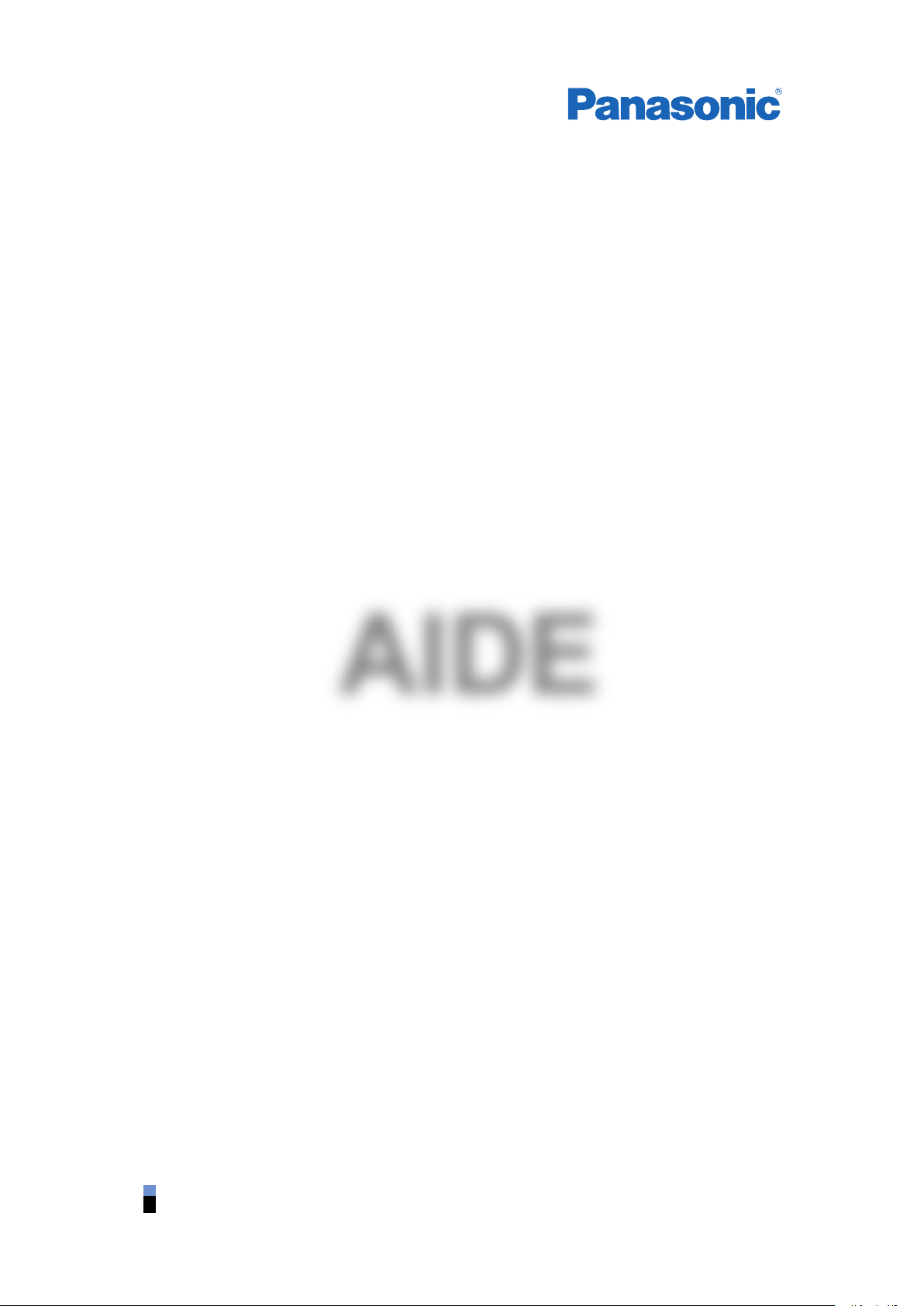
AIDE
Français
TX-P50VT60E
TX-P55VT60E
TX-P65VT60E
TX-P50VTW60
TX-P55VTW60
TX-P65VTW60
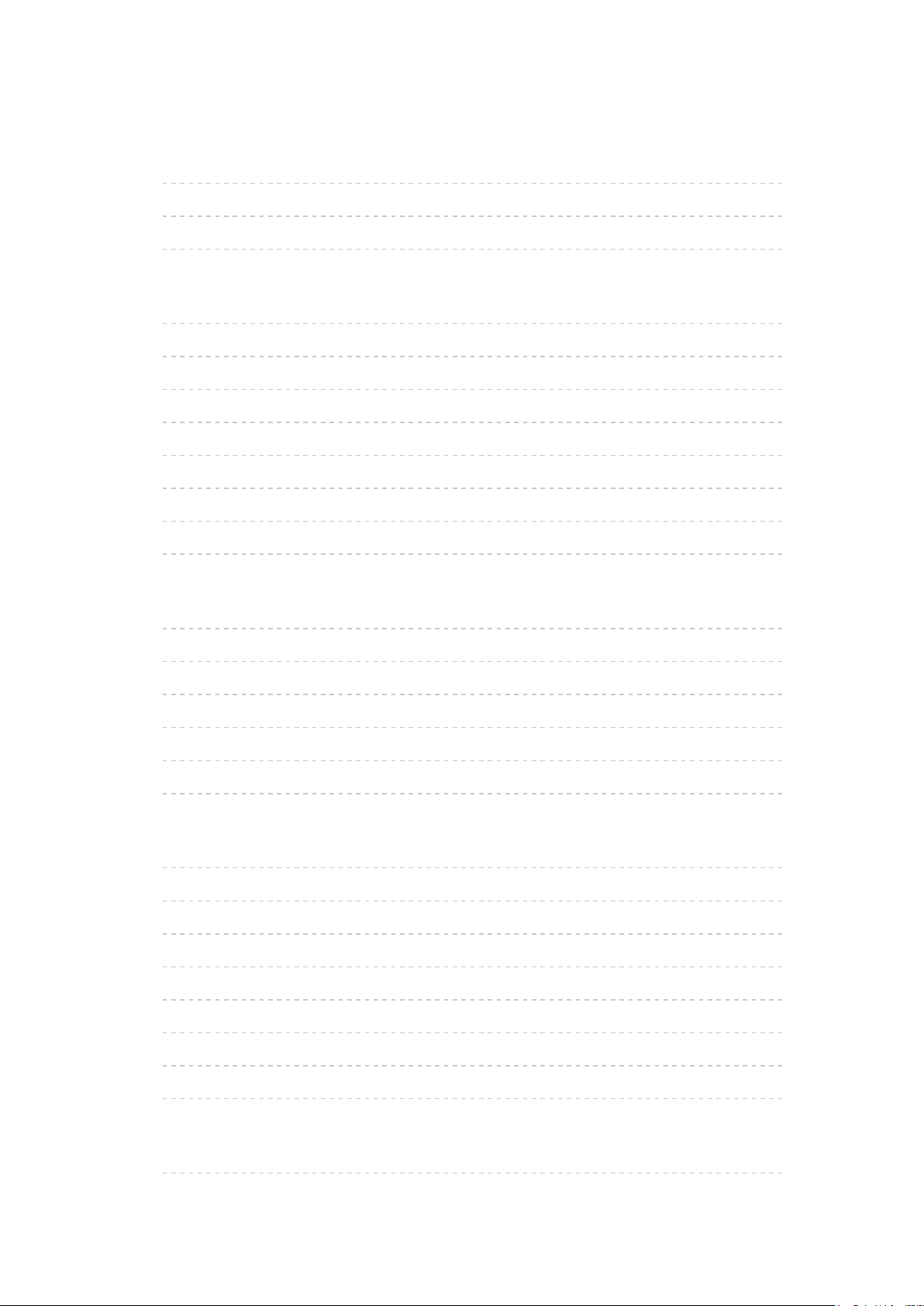
- 2 -
Visionnage
mon écran d’accueil
•Informations 12
•Utilisation 13
•Configuration 14
Fonctionnalités de base
•Connexion par satellite 16
•Raccordement de base 18
•Sélectionner une chaîne 20
•Bannière d’informations 21
•Menu options 23
•Sous-titres 25
•Minuterie veille 25
•Dernière vue 25
Appareil externe
•Raccordement externe 26
•Entrée externe de visualisation 29
•Utilisation avec la télécommande du téléviseur 30
•Fonctions HDMI 32
•Informations sur les bornes 33
•Signaux d’entrée valides 34
Pour une image optimale
•Mode Image 35
•Sonde de temp. ambiante 36
•Fonction de mise en veille automatique 36
•Rapport de format 37
•Signal de commande du rapport de format 38
•Paramètres avancés 40
•Verrouiller les réglages 43
•Ajustement de copie 44
Pour un son optimal
•Mode Son 45
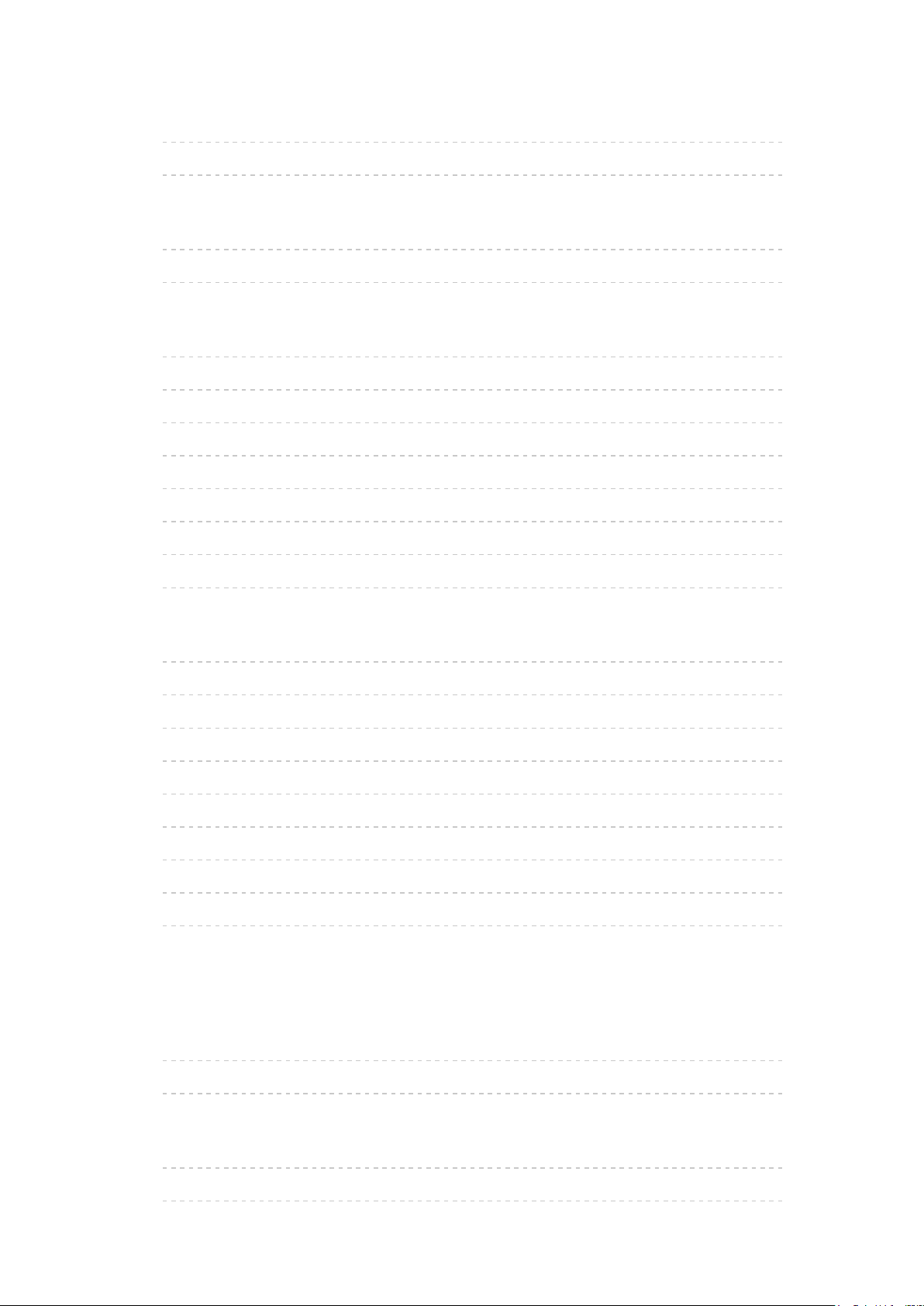
- 3 -
Guide TV
•Utilisation de Guide TV 46
•Programmation minuterie 48
Télétexte
•Afficher Télétexte 50
•Mode Télétexte 52
3D
•Remarque 53
•Lunettes 3D - Fonctions 53
•Lunettes 3D - Association 55
•Lunettes 3D - Changement de la pile 56
•Visionnage 3D 56
•Sélection du mode 3D 58
•Réglages 3D 59
•Format de l’image source 61
Réglage et édition des chaînes
•Menu Configuration 62
•Éditer les favoris 62
•Liste des chaînes 64
•Installation auto chaînes 65
•Installation manuelle chaînes 68
•Actualiser liste chaînes 70
•Message nouvelle chaîne 70
•Condition du signal 70
•Satellites disponibles 71
Enregistrement
Configuration du disque dur USB
•Préparatifs 72
•Réglage du disque dur USB 73
Enregistrement du programme en cours
•Enregistrement une touche 76
•REW LIVE TV 76

- 4 -
Programmation minuterie
•Programmation de la minuterie 79
•Modification de la programmation de la minuterie 81
•Remarque 82
Informations techniques
•Disque dur USB 83
Accès à Internet
Contenu Internet
•Informations 84
•Sélectionner le contenu Internet 84
•Remarque 85
Connexions réseau
•Connexion Internet 86
•Remarque 87
Configuration du réseau
•Connexion réseau 88
•Manuel - Sans fil 89
•Manuel - Câblé 92
•État du réseau 93
•Param. Télécom. VIERA 93
•Param. de liaison réseau 93
•Mise à jour du logiciel 94
•Message nouvelle version 94
Réseau domestique
DLNA
•Informations 95
•Utilisation de DLNA 98
Connexions réseau
•Connexion DLNA 99
•Remarque 101
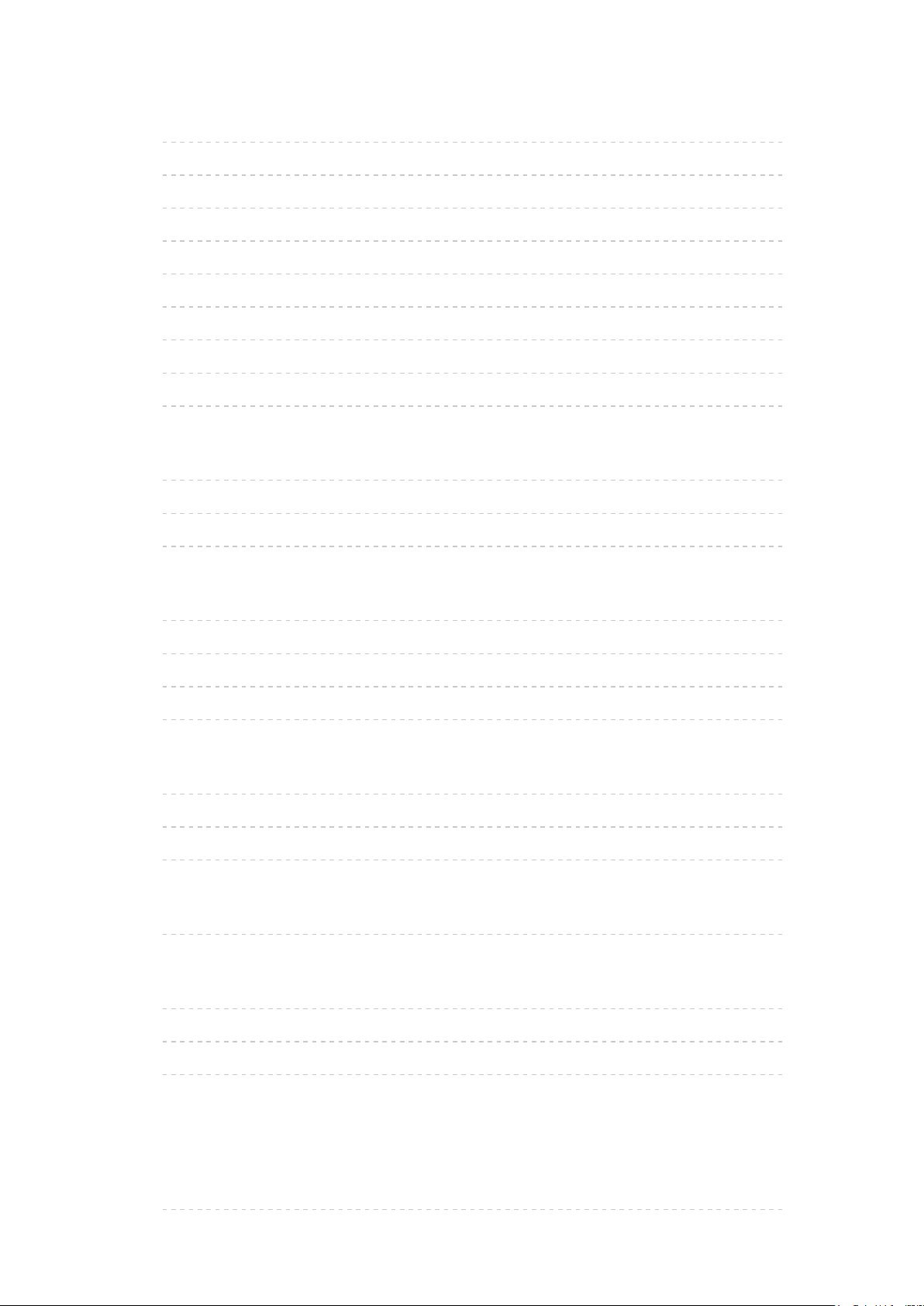
- 5 -
Configuration du réseau
•Connexion réseau 102
•Manuel - Sans fil 103
•Manuel - Câblé 106
•Manuel - Pt d’accès ss fil 107
•État du réseau 108
•Param. Télécom. VIERA 108
•Param. de liaison réseau 109
•Mise à jour du logiciel 110
•Message nouvelle version 110
Photos
•Sélectionner un fichier 111
•Affichage d’une photo 111
•Utilisation du diaporama 112
Vidéos
•Sélectionner un fichier 114
•Visionnage d’une vidéo 114
•Configuration vidéo 115
•Paramètres de sortie audio 117
Musique
•Sélectionner un fichier 118
•Lecture de musique 118
•Configuration musique 119
Enregistreur DIGA
•Contrôler l’enregistreur DIGA 120
Informations techniques
•Format photo 121
•Format vidéo 121
•Format audio 124
Lecteur multimédia
Utilisation de Lecteur multimédia
•Informations 126
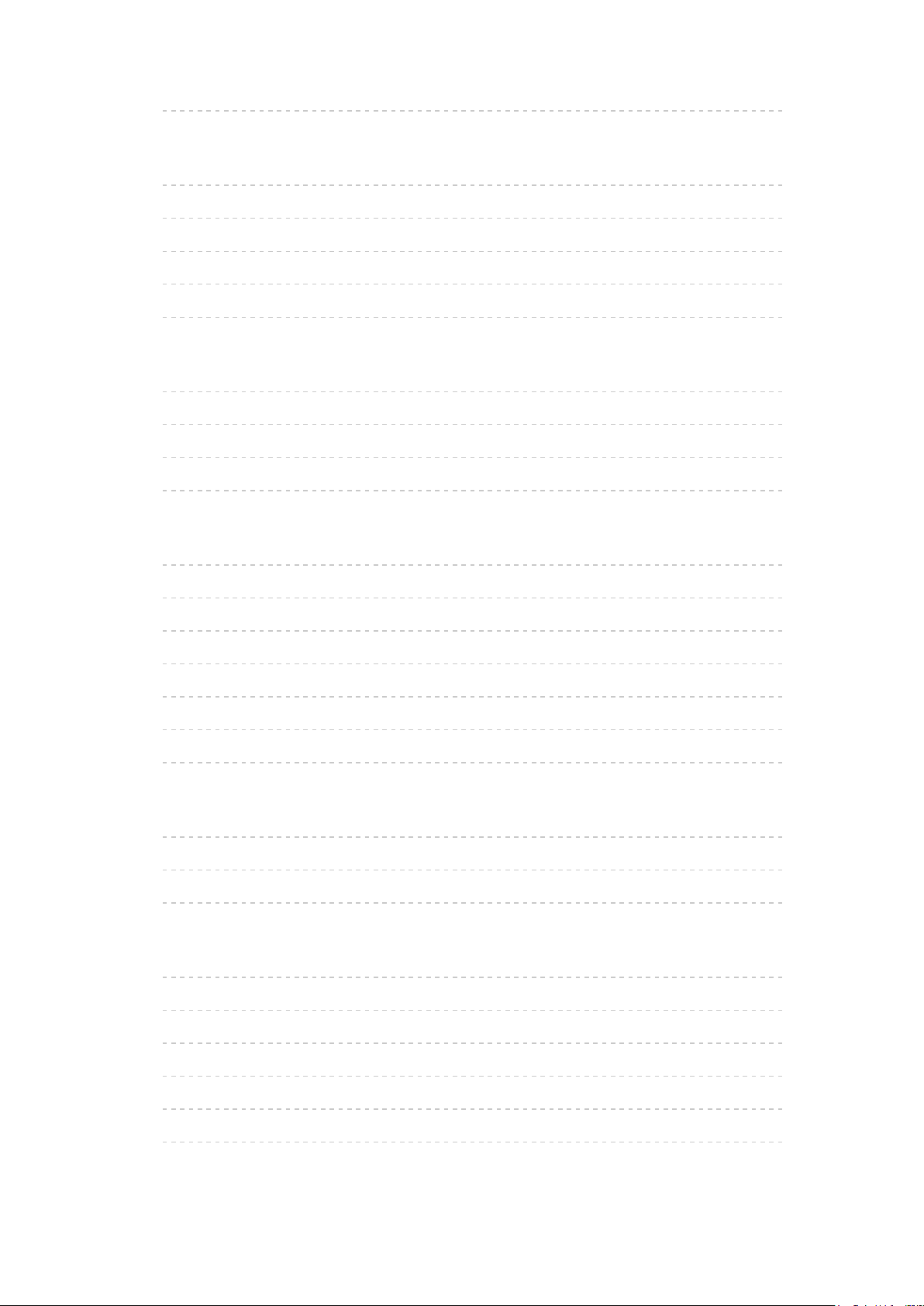
- 6 -
•Sélectionner le périphérique / mode 128
Mode Photo
•Sélectionner un fichier 130
•Affichage d’une photo 130
•Trier des photos 131
•Prises multiples 3D 131
•Utilisation du diaporama 132
Mode Vidéo
•Sélectionner un fichier 137
•Visionnage d’une vidéo 137
•Configuration vidéo 139
•Paramètres de sortie audio 140
Mode TV enregistrée
•Sélectionner le contenu 141
•Visionnage de la TV enregistrée 142
•Regrouper des contenus 143
•Supprimer du contenu 143
•Changer le périphérique 144
•Liste de chapitres 144
•Paramètres de sortie audio 144
Mode Musique
•Sélectionner un fichier 146
•Lecture de musique 146
•Configuration musique 147
Informations techniques
•Avertissement quant à la manipulation du périphérique 148
•Carte SD 148
•Périphériques USB 149
•Format photo 150
•Format vidéo 150
•Format audio 153
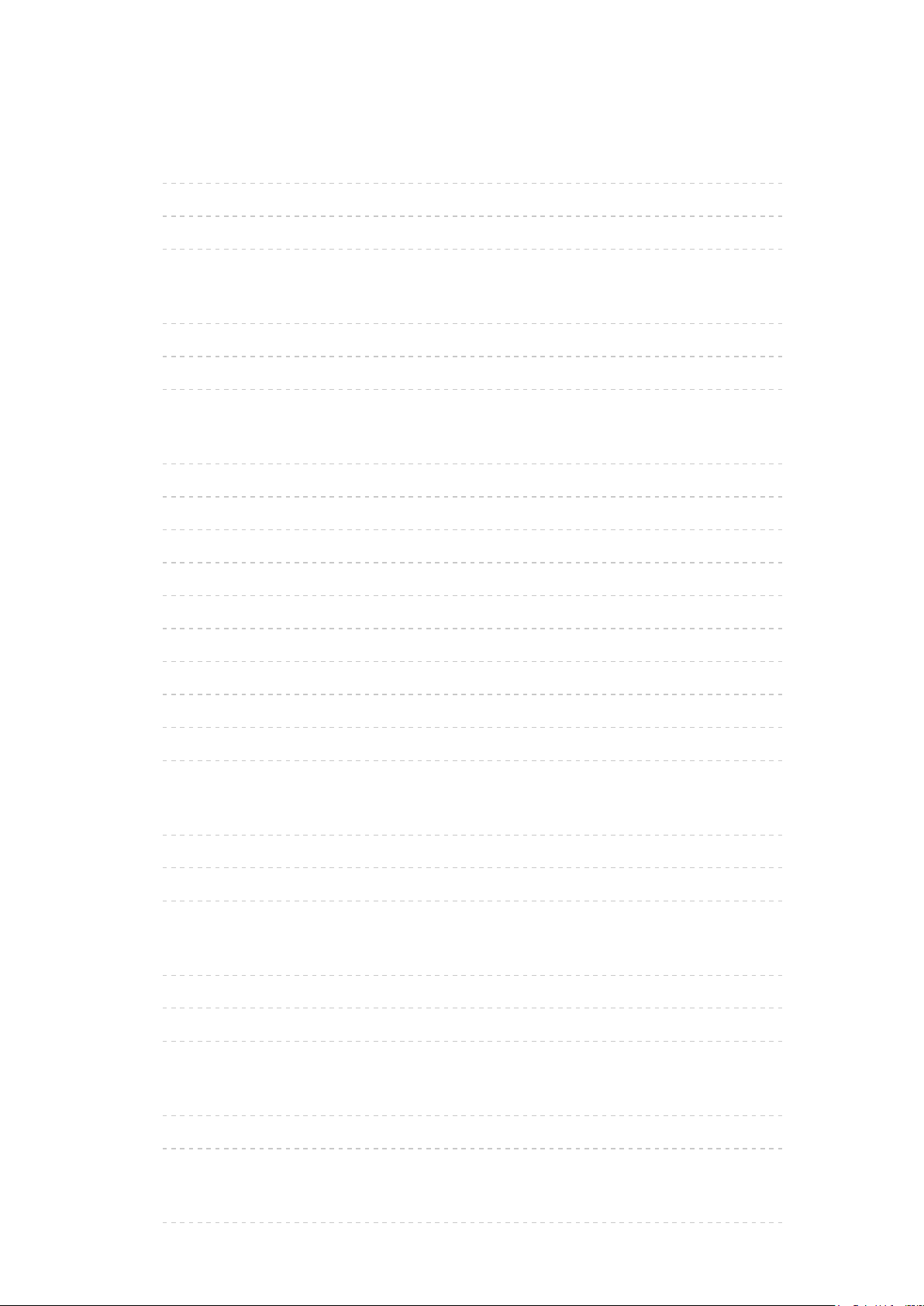
- 7 -
Fonctions
Liste APPS
•Informations 155
•Utilisation 155
•Configuration 156
Multi fenêtres
•Informations 157
•Utilisation 157
•Remarque 159
VIERA Link “HDAVI Control™”
•Aperçu de VIERA Link 160
•Préparatifs 164
•Lecture facile 165
•Démarrage simultané 165
•Arrêt simultané 165
•Veille Eco énergie 165
•Mode veille intelligent 166
•Contrôle VIERA Link 166
•Sélection haut-parleurs 167
•Remarque 168
Verrouillage parental
•Utilisation de Verrouillage parental 169
•Code PIN 170
•Evaluation parentale 170
Service numérique
•Utilisation de Service numérique 171
•Cookie 171
•Remarque 172
Interface commune
•Attention 173
•Utilisation de Interface commune 173
Réglage usine
•Réglage usine 175
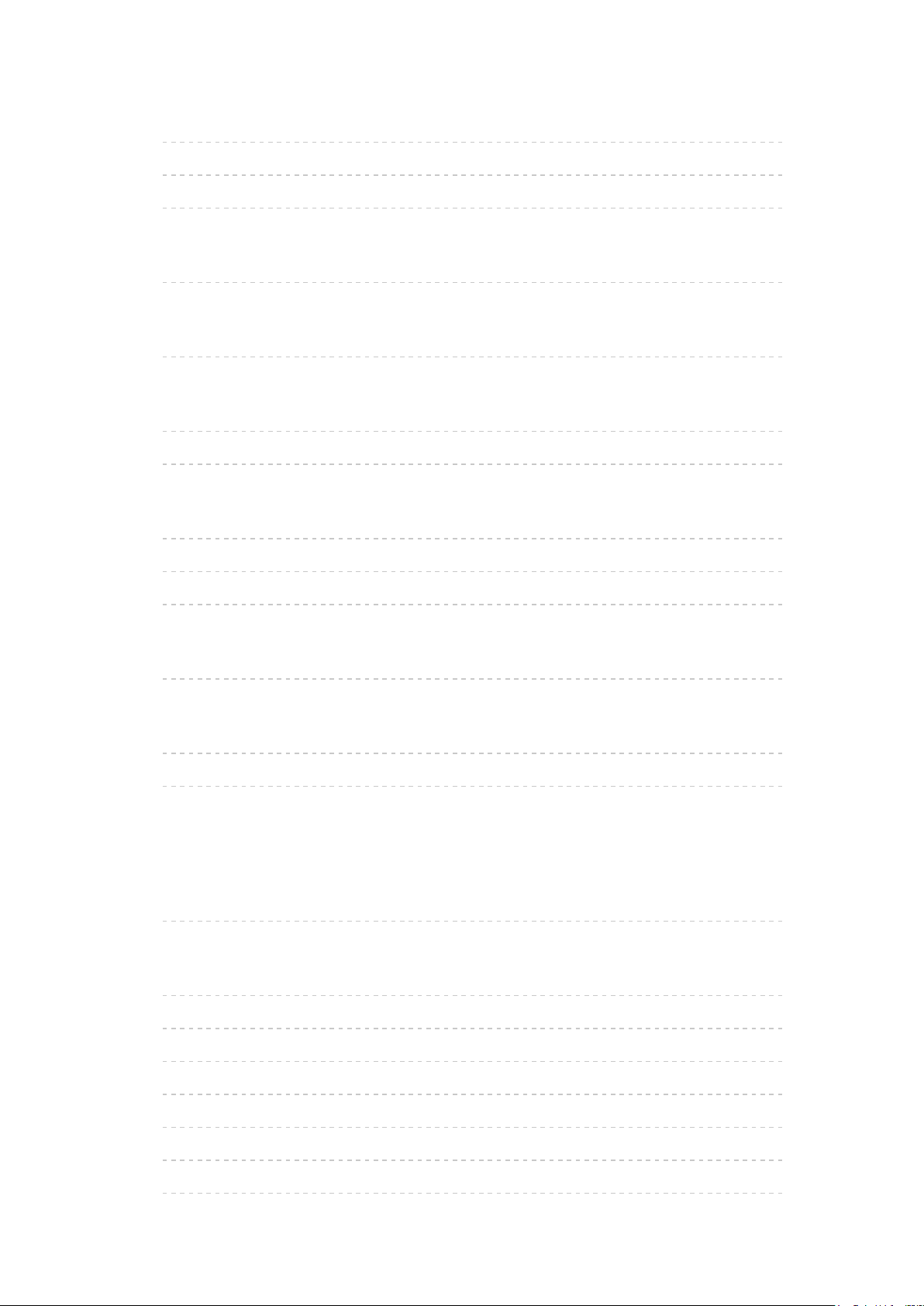
- 8 -
Mettre à jour le logiciel du téléviseur
•Informations 176
•Mise à jour automatique 176
•Mise à jour manuelle 177
Réglage des caractères
•Utilisation des touches numériques 178
Appareil photo intégré
•Utiliser l’appareil photo intégré 179
Commande vocale
•Préparatifs 180
•Utilisation 181
Stylet tactile électro.
•Informations 182
•Config. du stylet tactile 182
•Utilisation du Stylet tactile électro. 182
Périphériques Bluetooth
•Configuration Bluetooth 184
Clavier / Manette de jeux
•Clavier 185
•Manette de jeux 186
Paramètres
Menu Configuration
•Utilisation 187
Image
•Mode Image 189
•Paramètres de base 190
•Sonde de temp. ambiante 191
•Paramètres de réduction du bruit 191
•Remaster. résolution 191
•Atténuation sous-titres. 191
•Réhausseur de brillance 191
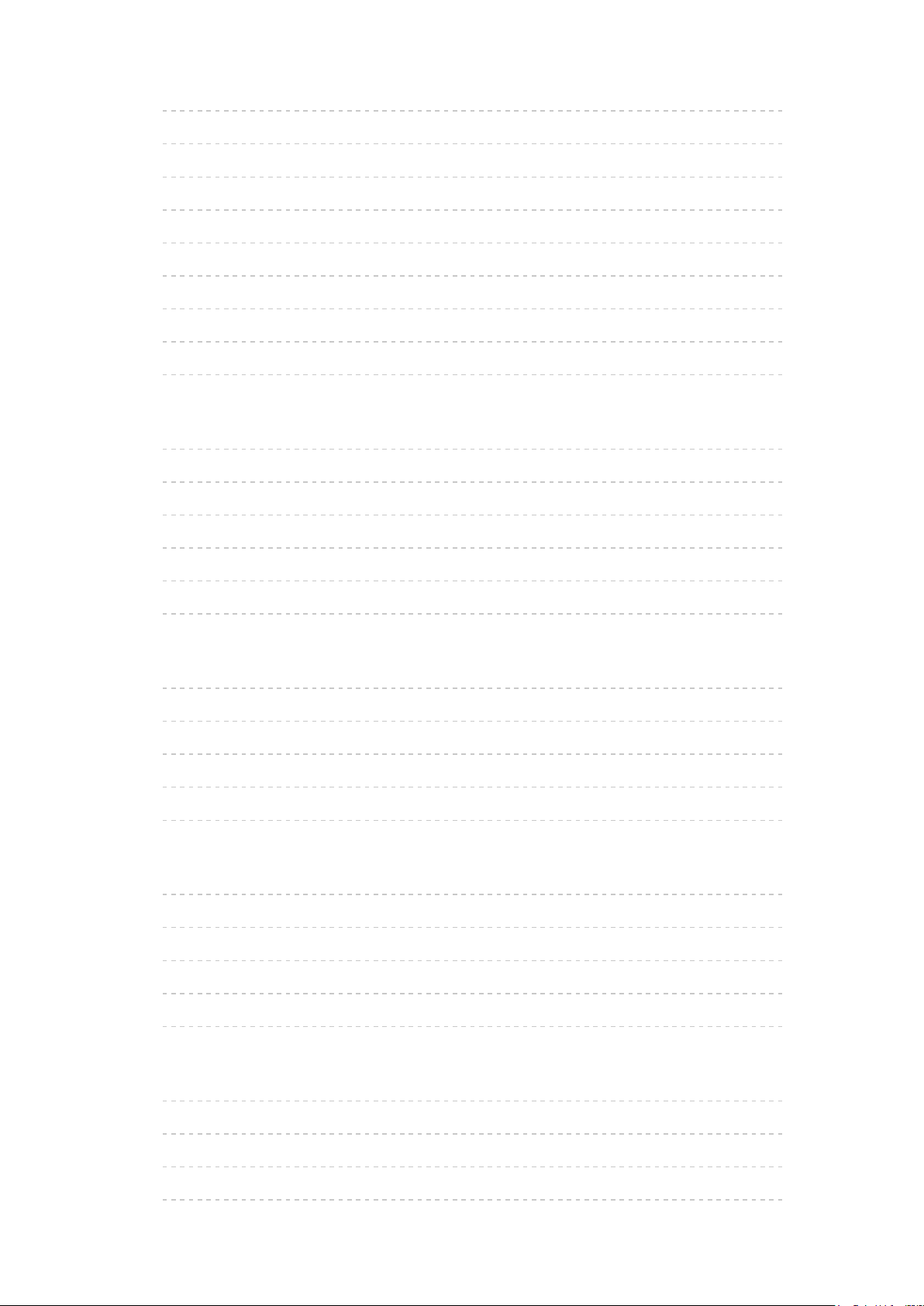
- 9 -
•Intelligent Frame Creation 191
•24p Smooth Film 192
•Paramètres avancés 192
•Paramètres des options 192
•Paramètres de l’écran 194
•Réglages 3D 195
•Verrouiller les réglages 197
•Ajustement de copie 197
•Réinitialiser par défaut 197
Son
•Mode sonore 198
•Paramètres de base 198
•Paramètres volume 200
•Paramètres d’aide vocale 200
•Réglages avancés 201
•Réinitialiser par défaut 203
Réseau
•Connexion réseau 204
•État du réseau 204
•Param. Télécom. VIERA 204
•Param. de liaison réseau 204
•Autres paramètres 204
Minuterie
•Minuterie veille 205
•Programmation minuterie 205
•Fuseau horaire 205
•Mise en veille automatique 205
•Absence de signal d’arrêt 205
Configuration
•Navigation Eco 206
•Paramètre commande vocale 206
•Config. Périph. USB 206
•Réglages enregistrement 206

- 10 -
•Config. du stylet tactile 206
•Contrôl. pavé tact. VIERA 206
•Configuration Bluetooth 207
•Verrouillage parental 207
•Réglage menu 207
•Langue 209
•Affichage réglages 209
•Interface commune 211
•Réglages VIERA Link 212
•Mode Pro (isfccc) 212
•Service numérique 213
•Menu système 213
•Autres réglages 214
Assistance
FAQ
•Image 215
•Télévision numérique 216
•Télévision analogique 217
•Son 218
•3D 219
•HDMI 220
•Réseau 221
•Autre 222
Entretien
•Entretien et nettoyage 224
Informations
•Utilisation du menu Aide 225
Accessoires en option
•Stylet tactile électro. 226
•Lunettes 3D 226
•Applique de suspension au mur 227
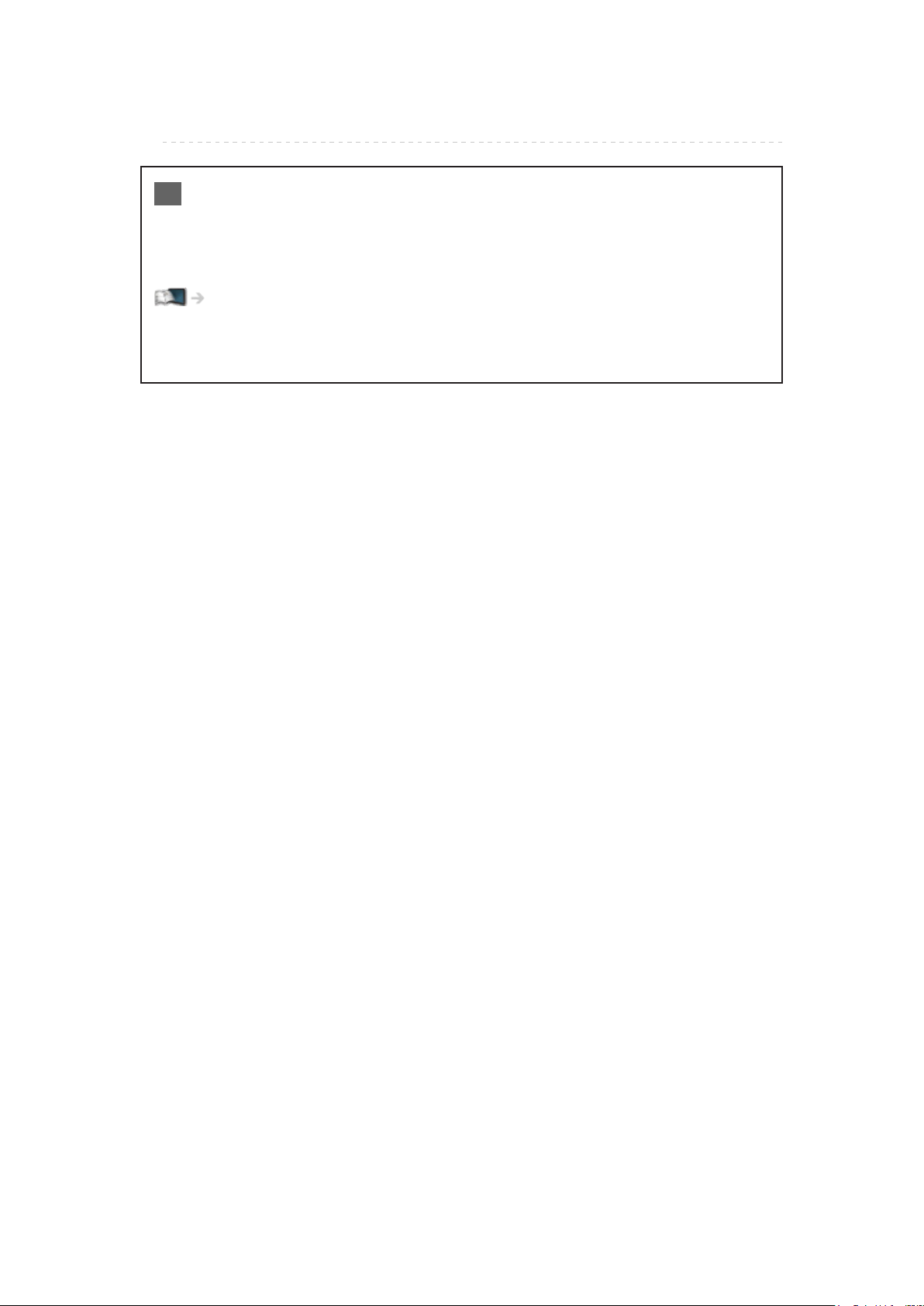
- 11 -
Licence
•Licence 228
OK Des lettres encadrées désignent des touches de la
télécommande.
Menu Des lettres de couleur cyan désignent des options affichées à
l’écran.
Références dans cette AIDE
●
Les images présentées dans cette AIDE ne sont données qu’à titre
illustratif.
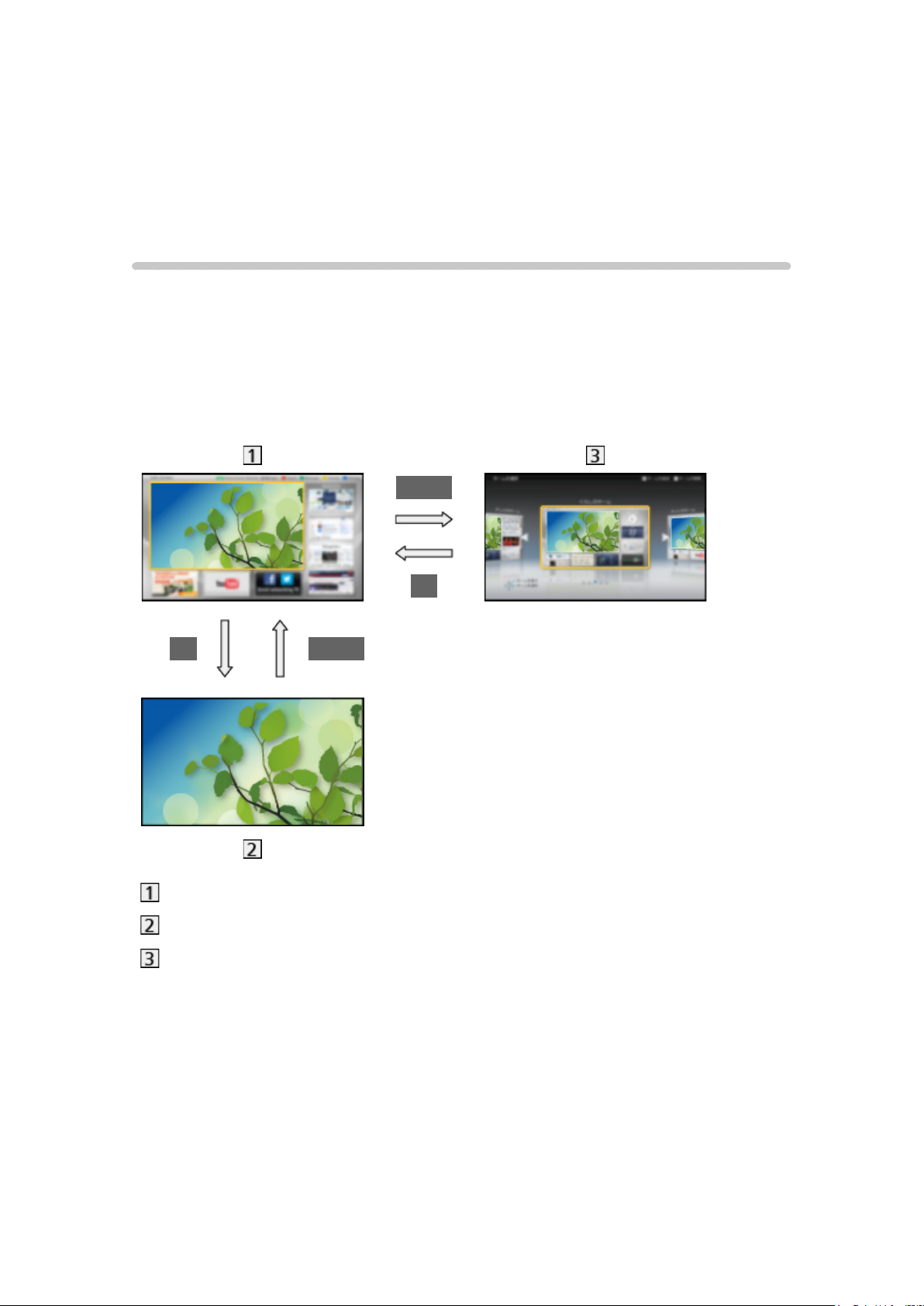
- 12 -
Visionnage
mon écran d’accueil
Informations
“mon écran d’accueil” est une passerelle vers le téléviseur et les applications,
entre autres.
Il offre un accès facile aux fonctions spéciales telles que le Lecteur
multimédia, les vidéos, les jeux, les outils de communication, etc., comme
indiqué ci-dessous (exemple).
HOME
OK
OK HOME
Écran d’accueil
Écran de contenu sélectionné (télévision, application, etc.)
Sélec. écran accueil
– Votre Écran d’accueil préféré peut être sélectionné ou ajouté.
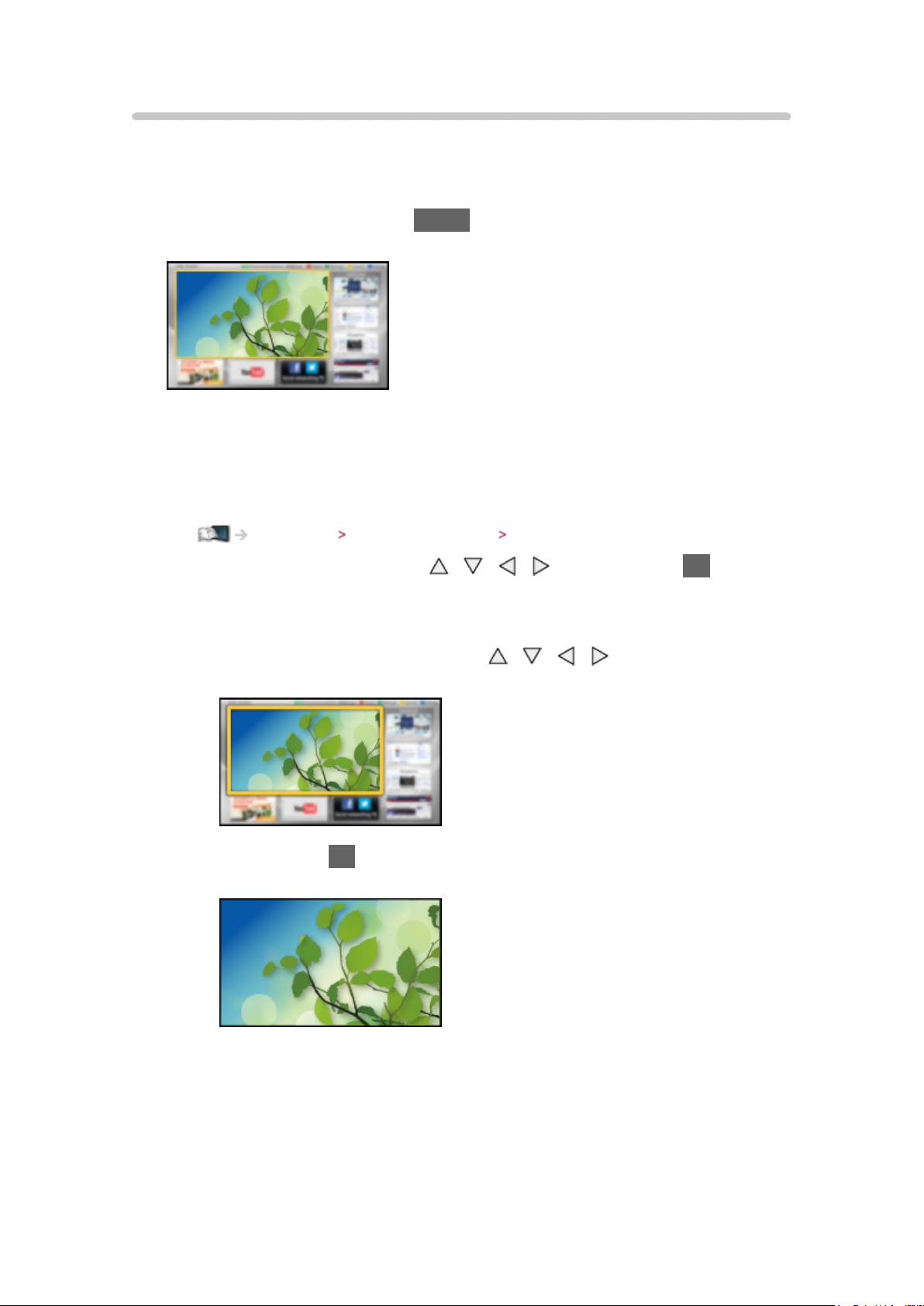
- 13 -
Utilisation
Écran d’accueil donne accès aux fonctions spéciales telles que le Lecteur
multimédia, la télévision, les contenus Internet, les services de données, les
outils de communication, etc.
1. Affichez Écran d’accueil avec HOME.
(Exemple)
●
Le dernier Écran d’accueil affiché apparaît lorsque vous allumez le
téléviseur.
●
Appuyez à nouveau pour sélectionner ou ajouter votre mise en page
préférée pour Écran d’accueil.
Visionnage mon écran d’accueil Configuration
2. Sélectionnez une fonction avec / / / et appuyez sur OK pour
valider.
●
Pour visionner la télévision en plein écran
1) Sélectionnez l’afficheur TV avec
/ / /
(Exemple)
2) Appuyez sur OK pour regarder.
(Exemple)
●
Consultez également Didacticiel à partir du guide des outils.
= Remarque =
●
Pour éviter de voir le volet “rémanence d’image”, la luminosité de l’écran
s’ajuste lorsqu’aucune opération n’est effectuée sur Écran d’accueil. Après
un moment, la télévision en plein écran s’affiche automatiquement.
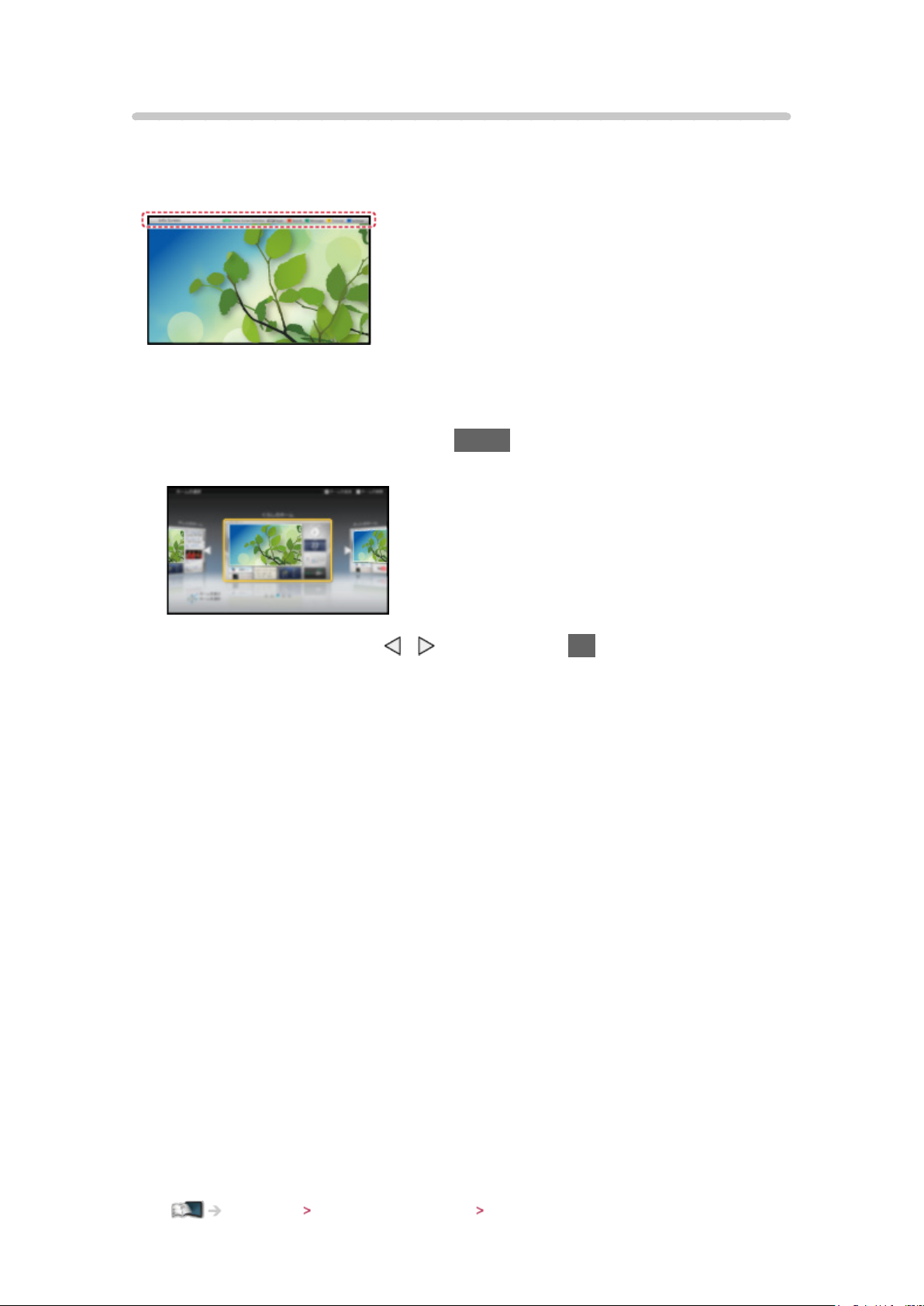
- 14 -
Configuration
Sélectionnez le menu Configuration dans le guide des outils, en haut de
l’écran, ou utilisez les touches colorées pour afficher le menu Configuration.
(Exemple)
■ Sélec. écran accueil
1. Affichez Sélec. écran accueil avec HOME.
(Exemple)
2. Sélectionnez l’écran avec
/ et appuyez sur OK pour valider.
TV plein écran:
Affiche la télévision en plein écran
Écran Télévision:
Pour rendre votre expérience télévisuelle plus pratique et confortable.
Écran Style de vie:
Affiche la télévision avec des informations et des services utiles pour la
vie quotidienne.
Écran Informations:
Profitez des contenus Internet en regardant la télévision.
Ajouter nouvel écran:
Vous pouvez ajouter un nouvel écran personnalisé.
■ Reconn. visage
En utilisant l’appareil photo intégré, vous pouvez sélectionner l’Écran
d’accueil enregistré avec la reconnaissance des visages. Veuillez consulter
Didacticiel à partir du guide des outils.
●
Pour plus de détails sur l’appareil photo intégré
Fonctions Appareil photo intégré Utiliser l’appareil photo intégré
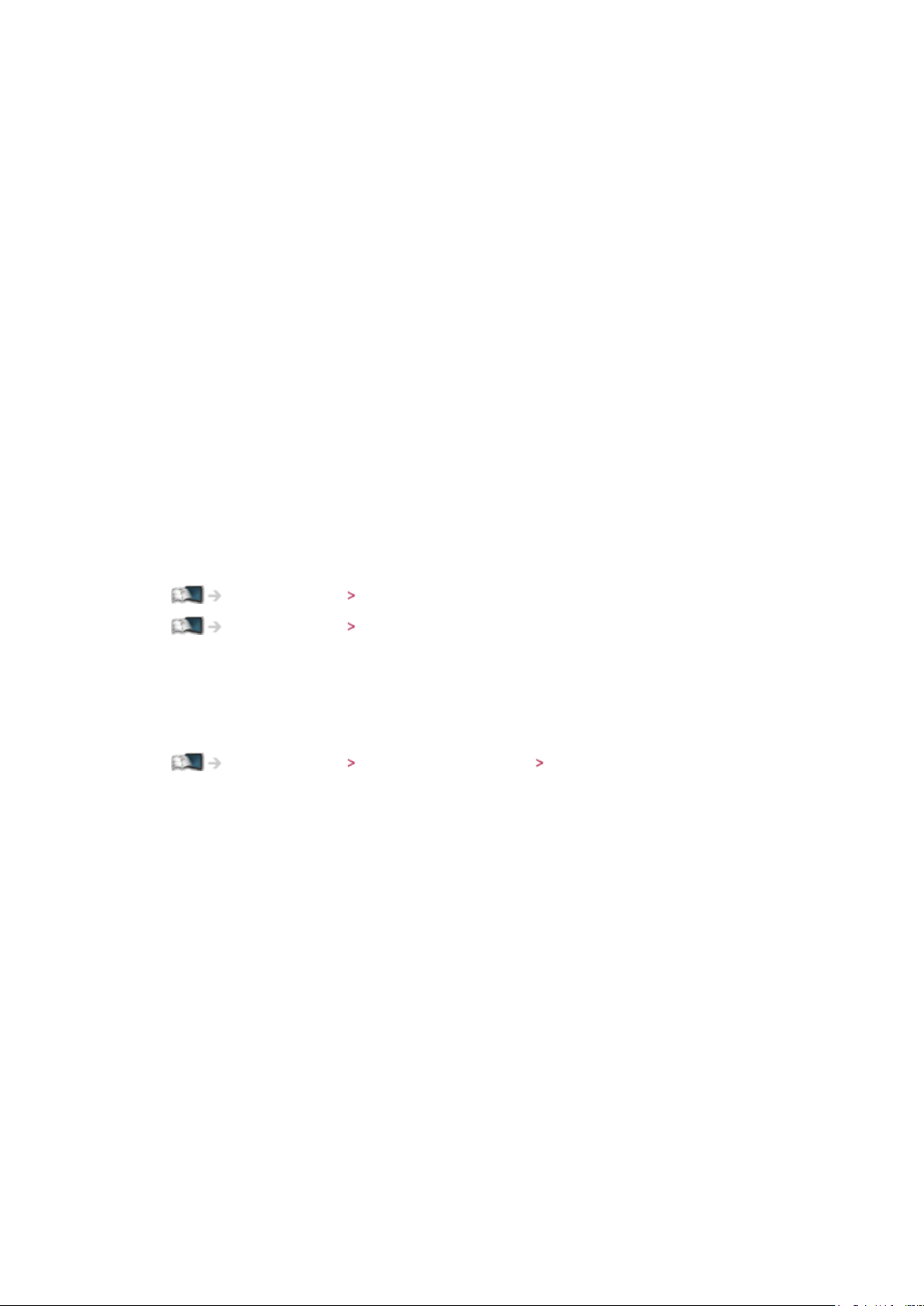
- 15 -
■ Paramètres
Vous pouvez personnaliser tout Écran d’accueil. (Par exemple, changer
le fond d’écran, renommer librement, éditer les applications, régler l’écran
d’accueil lancé à la mise en marche du téléviseur, etc.)
1. Sélectionnez Paramètres dans le guide des outils.
2. Suivez les instructions à l’écran.
■ Rechercher
Vous pouvez effectuer une recherche de contenu à partir de diverses
fonctions.
1. Sélectionnez Rechercher dans le guide des outils.
2. Suivez les instructions à l’écran.
= Remarque =
●
Pour profiter au maximum de cette fonction, vous avez besoin d’un
environnement réseau haut débit. Vérifiez que les connexions réseau et
les paramètres du réseau sont terminés.
Accès à Internet Connexions réseau
Accès à Internet Configuration du réseau
●
Assurez-vous de mettre à jour le logiciel lorsqu’un message de mise à jour
est affiché sur l’écran du téléviseur. Si le logiciel n’est pas mis à jour, vous
ne pourrez pas utiliser mon écran d’accueil. Vous pouvez mettre à jour
ultérieurement le logiciel manuellement.
Accès à Internet Configuration du réseau Mise à jour du logiciel
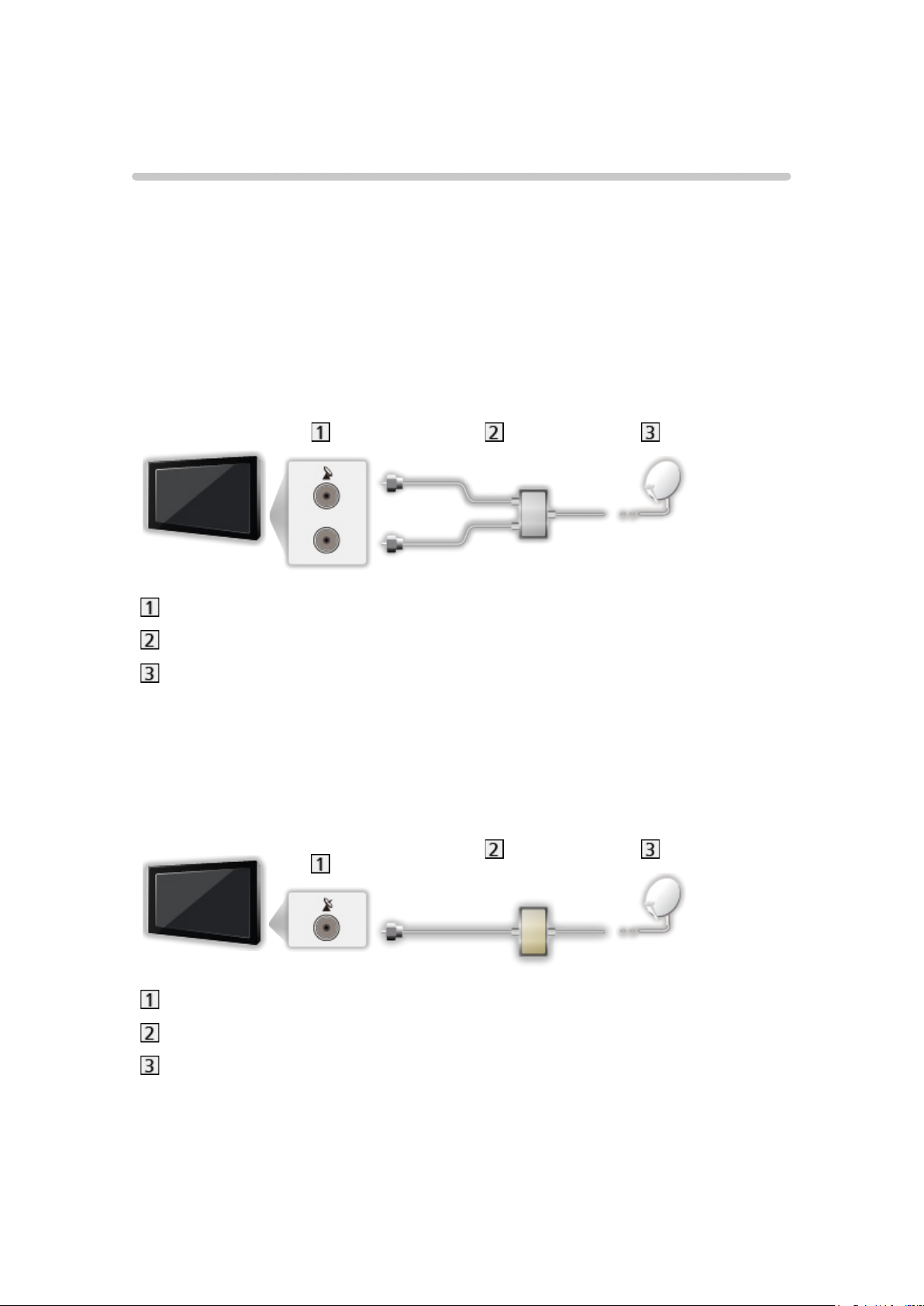
- 16 -
Fonctionnalités de base
Connexion par satellite
Assurez-vous que le téléviseur est débranché de la prise secteur avant de
connecter ou de déconnecter tout câble.
●
Pour DVB-S
■ Double tuner (DiSEqC)
Connectez les deux bornes satellites IN 1 / IN 2 à une antenne parabolique
équipée d’un multi-commutateur pour regarder ou enregistrer deux
programmes DVB-S (ou autres) simultanément.
Bornes satellites IN 1 / IN 2
Câbles satellite avec multi-commutateur
Antenne parabolique
■ Double tuner (système de câble unique)
Connectez la borne satellites IN 1 à une antenne parabolique équipée d’un
routeur câble unique pour regarder ou enregistrer deux programmes DVB-S
(ou autres) simultanément.
Borne satellite IN 1
Câble satellite avec routeur câble unique
Antenne parabolique
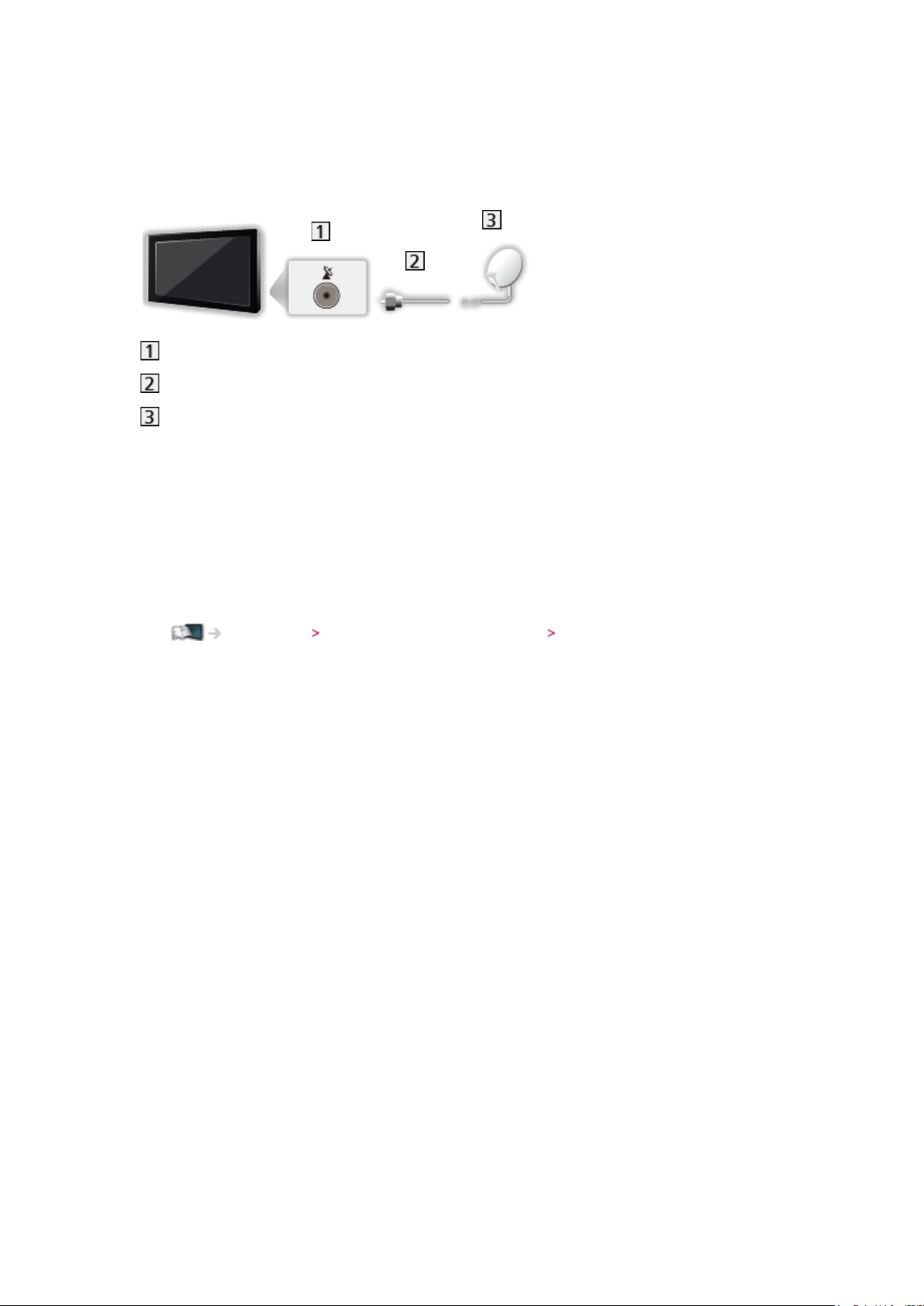
- 17 -
■ Simple tuner
Connectez la borne satellites IN 1 à une antenne parabolique.
●
Il n’est pas possible de regarder ou d’enregistrer deux programmes DVB-S
(ou autres) simultanément.
Borne satellite IN 1
Câble satellite
Antenne parabolique
= Remarque =
●
Pour vous assurer que votre antenne parabolique est bien installée,
consultez votre revendeur local. Pour plus de détails, informez-vous
également auprès des diffuseurs satellite.
●
Satellites disponibles et orientation de l’antenne parabolique pour régler
les chaînes DVB-S
Visionnage Réglage et édition des chaînes Satellites disponibles
●
Les appareils externes et les câbles illustrés ne sont pas fournis avec ce
téléviseur.
●
Maintenez le téléviseur à distance des appareils électroniques
(équipement vidéo, etc.) ou des appareils munis d’un capteur infrarouge.
À défaut, une distorsion de l’image / du son peut se produire ou le
fonctionnement des autres appareils peut être affecté.
●
Vérifiez que le type de terminal et les fiches des câbles sont corrects lors
de la connexion.

- 18 -
Raccordement de base
Assurez-vous que le téléviseur est débranché de la prise secteur avant de
connecter ou de déconnecter tout câble.
■ Antenne
Borne d’antenne / de câble
Câble RF
Antenne ou câble
●
Pour DVB-C, DVB-T, Analogique
■ Enregistreur DVD / Magnétoscope
Borne d’antenne / de câble
Câble RF
Enregistreur DVD / Magnétoscope
Antenne ou câble
Borne AV1 (péritel)
Câble péritel
– L’adaptateur AV1 (péritel) (fourni) est nécessaire pour raccorder le
téléviseur.
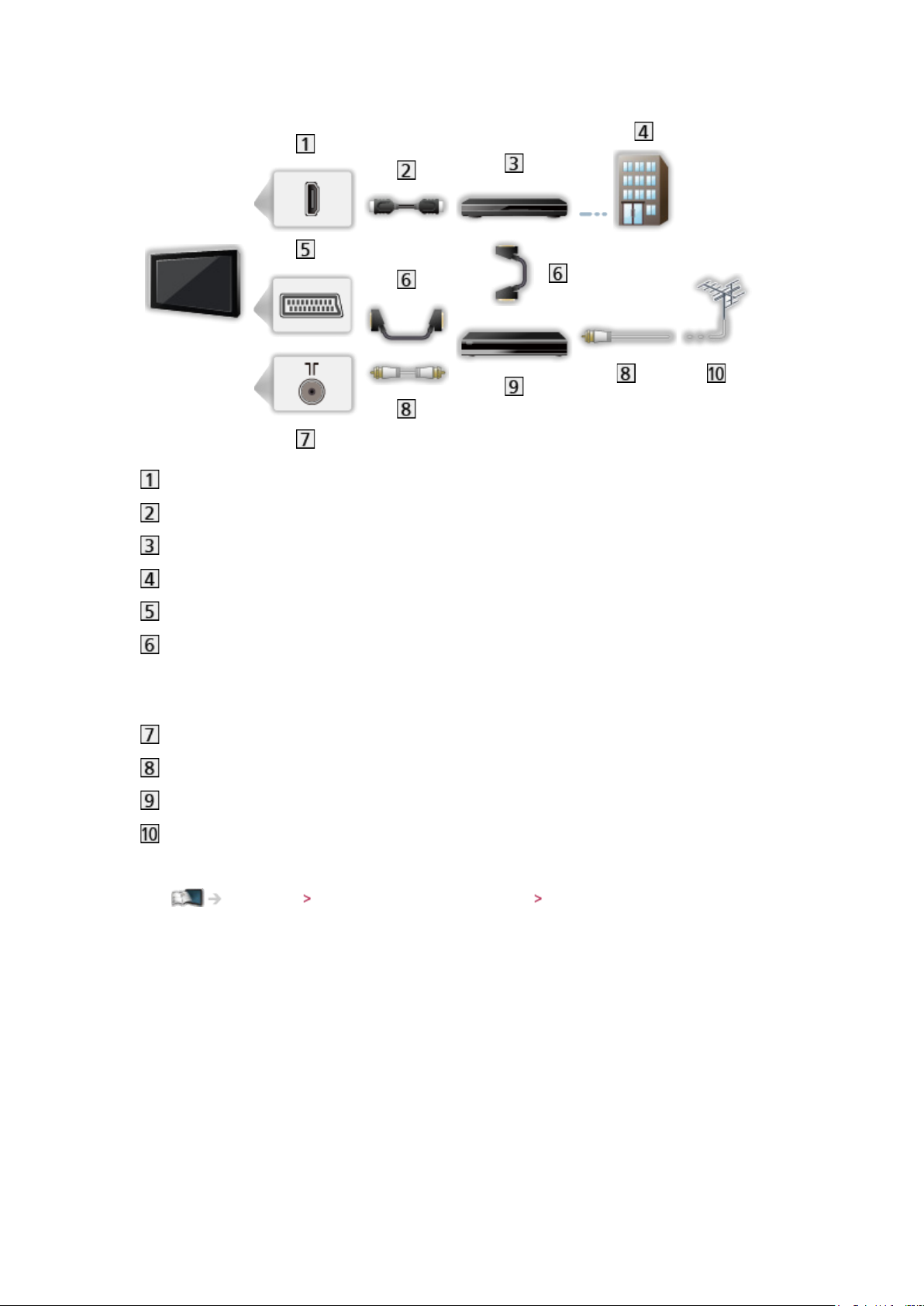
- 19 -
■ Enregistreur DVD / magnétoscope et décodeur
Borne HDMI
Câble HDMI
Décodeur
Câble
Borne AV1 (péritel)
Câble péritel
– L’adaptateur AV1 (péritel) (fourni) est nécessaire pour raccorder le
téléviseur.
Borne d’antenne / de câble
Câble RF
Enregistreur DVD / Magnétoscope
Antenne
●
Pour les connexions VIERA Link
Fonctions VIERA Link “HDAVI Control™” Aperçu de VIERA Link
= Remarque =
●
Les appareils externes et les câbles illustrés ne sont pas fournis avec ce
téléviseur.
●
Veuillez aussi lire le manuel de l’appareil raccordé.
●
Maintenez le téléviseur à distance des appareils électroniques
(équipement vidéo, etc.) ou des appareils munis d’un capteur infrarouge,
à défaut une distorsion de l’image / du son peut se produire ou le
fonctionnement des autres appareils peut être affecté.
●
Lors de l’utilisation du câble péritel ou HDMI, il est recommandé
d’employer celui qui est de type “fully wired”.
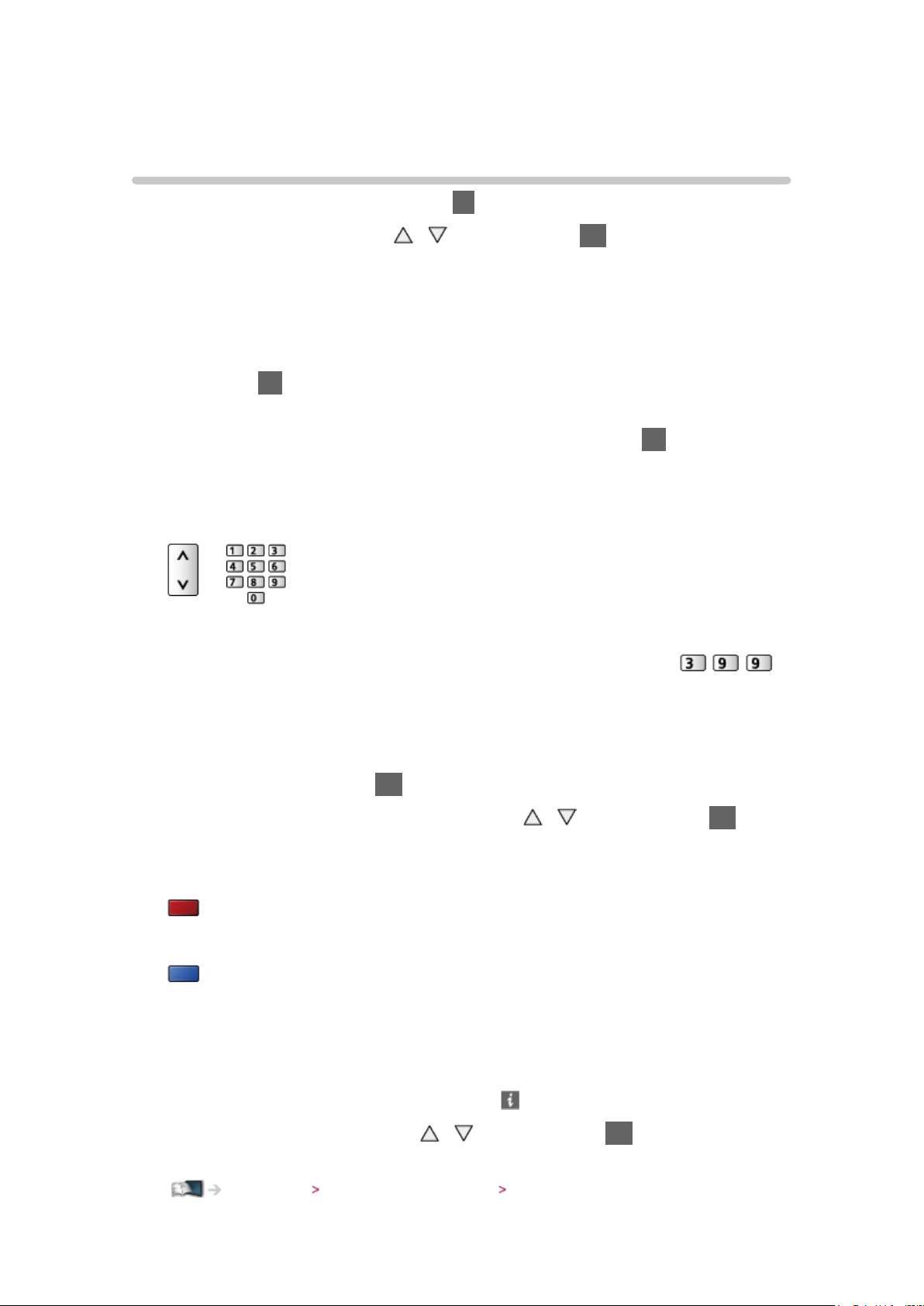
- 20 -
●
Vérifiez que le type de terminal et les fiches des câbles sont corrects lors
de la connexion.
Sélectionner une chaîne
1. Affichez l’écran Sélection TV avec TV.
2. Sélectionnez le mode avec
/ et appuyez sur OK pour valider.
DVB-S / DVB-C / DVB-T / Analogue
●
Les modes sélectionnables varient en fonction des chaînes
mémorisées.
●
Vous pouvez également sélectionner le mode en appuyant plusieurs
fois sur TV de la télécommande ou sur INPUT/OK/HOLD for MENU du
panneau de commande du téléviseur.
●
Si le menu Sélection TV ne s’affiche pas, appuyez sur TV pour changer
de mode.
3. Sélectionnez une chaîne avec les touches Chaîne Haut / Bas ou les
touches numériques.
●
Appuyez sur les touches numériques pour sélectionner une position de
chaîne à 2 chiffres ou plus (par ex., pour 399, appuyez sur
).
■ Pour choisir une chaîne dans la liste des chaînes
1. Affichez la liste des avec OK.
2. Sélectionnez une chaîne dans la liste avec
/ et appuyez sur OK pour
la visionner.
●
Pour classer les noms de chaîne par ordre alphabétique
(Rouge)
●
Pour changer la catégorie
(Bleu)
■ Pour sélectionner une chaîne à l’aide de la bannière
d’informations
1. Affichez la bannière d’informations avec si elle n’est pas déjà affichée.
2. Sélectionnez une chaîne avec
/ et appuyez sur OK pour la visionner
lorsque la bannière est affichée.
Visionnage Fonctionnalités de base Bannière d’informations
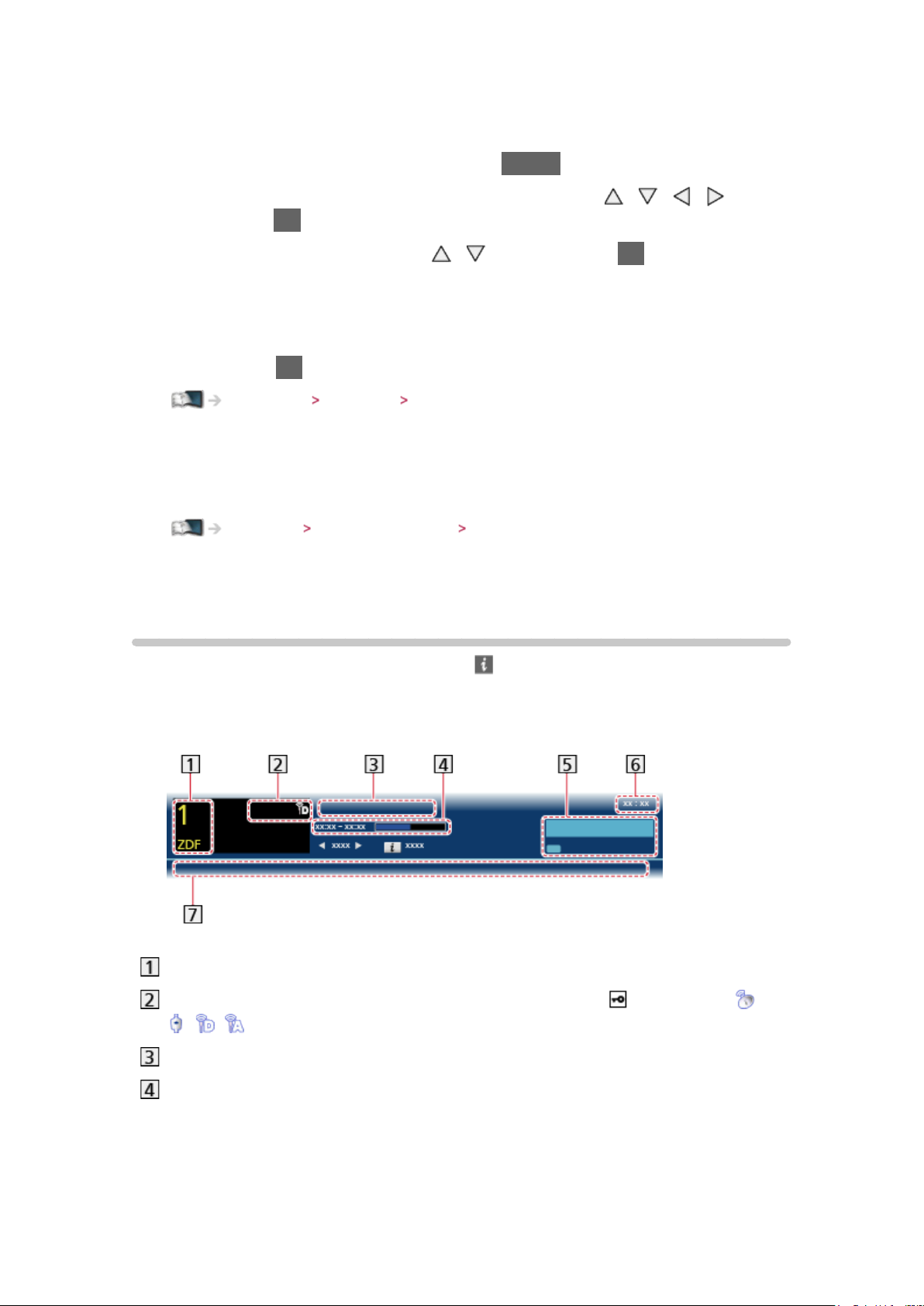
- 21 -
■ Pour sélectionner une chaîne à l’aide du Guide des
programmes
1. Affichez le Guide des programmes avec GUIDE.
2. Sélectionnez le programme ou la chaîne actuel avec
/ / / et
appuyez sur OK pour valider.
3. Sélectionnez Visualisation avec
/ et appuyez sur OK pour accéder à
(DVB).
– Le programme actuel est affiché dans le coin supérieur gauche de
l’écran.
4. Appuyez sur OK pour quitter le Guide des programmes.
Visionnage Guide TV Utilisation de Guide TV
■ Pour visionner la télévision payante
●
Pour des informations sur les chaînes cryptées
Fonctions Interface commune Utilisation de Interface commune
●
Consultez l’opérateur / le diffuseur ou le fabricant du module IC pour de
plus amples informations et les conditions d’utilisation des services.
Bannière d’informations
Affichez la bannière d’informations avec .
●
Apparaît aussi lorsque vous changez de chaîne.
(Exemple)
Position et nom de la chaîne
Type de chaîne (Radio, HDTV, etc.) / chaîne cryptée ( ) / mode TV ( ,
, , )
Programme
Heure de début / fin du programme (sauf chaînes analogiques)
Position de la chaîne, etc. (Analogique)
Indicateur de progression chronologique du programme sélectionné (sauf
chaînes analogiques)
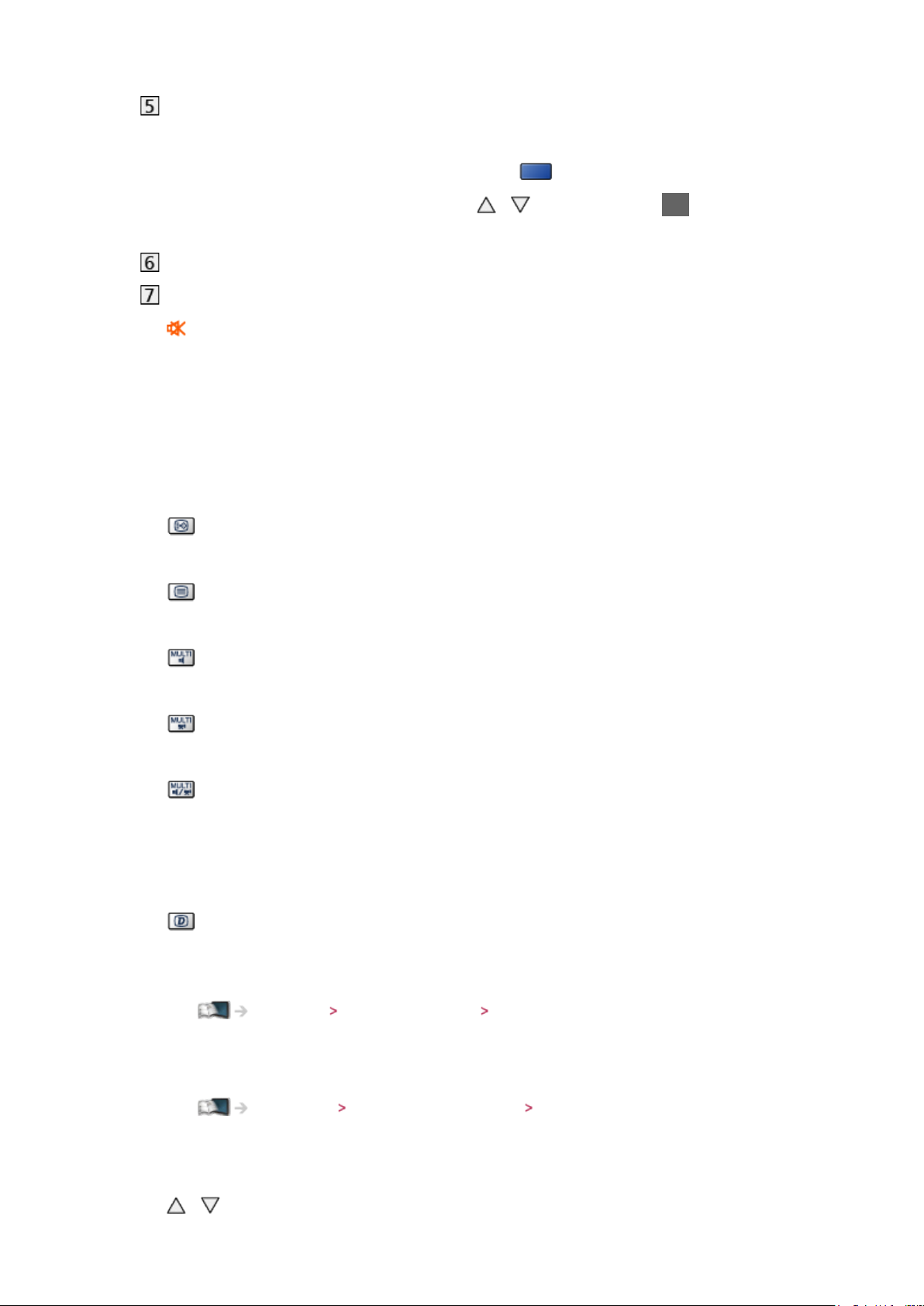
- 22 -
Catégorie
●
Pour changer la catégorie (DVB)
1) Affichez la liste des catégories avec
(Bleu)
2) Sélectionnez la catégorie avec
/ et appuyez sur OK pour
appliquer la modification.
Heure actuelle
Fonctions disponibles / signification des messages
:
Le son est coupé
Signal faible:
Signal de télévision de mauvaise qualité
Dolby D+, Dolby D, HE-AAC:
Piste audio Dolby Digital Plus, Dolby Digital ou HE-AAC
:
Service de sous-titres disponible
:
Service de télétexte disponible
:
Plusieurs pistes audio disponibles
:
Plusieurs pistes vidéo disponibles
:
Plusieurs pistes audio et vidéo disponibles
Stéréo, Mono:
Mode audio
:
Service de données (Application TV Hybrid Broadcast Broadband)
disponible
Fonctions Service numérique Utilisation de Service numérique
1 – 90:
Temps restant de la minuterie de veille
Visionnage Fonctionnalités de base Minuterie veille
●
Pour vérifier une autre chaîne réglée
/
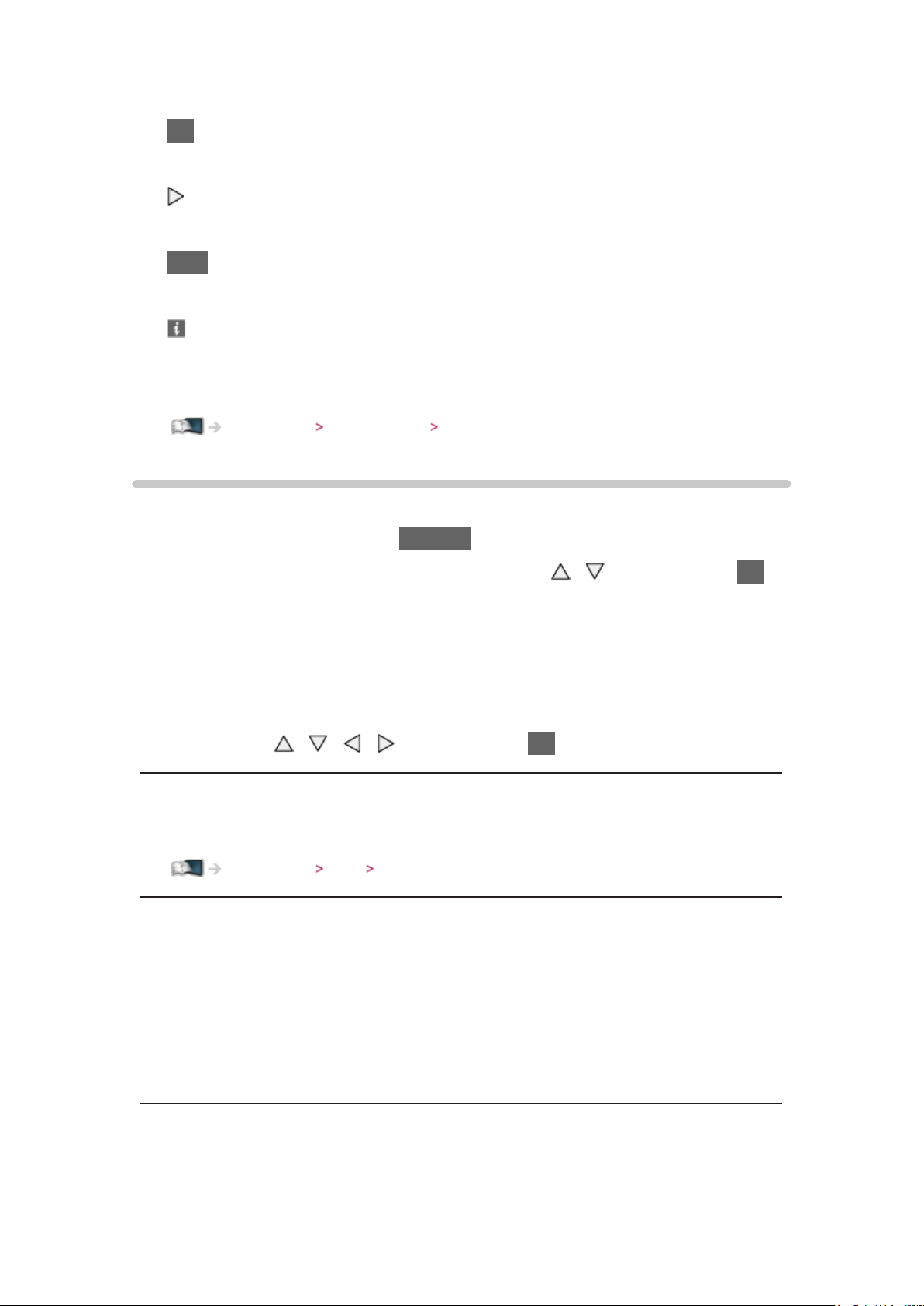
- 23 -
●
Pour regarder la chaîne qui figure dans la bannière
OK
●
Informations sur le programme suivant (DVB)
●
Pour cacher la bannière
EXIT
●
Informations supplémentaires (DVB)
– Appuyez de nouveau pour masquer la bannière.
●
Pour régler le temps d’affichage de la bannière, réglez Délai d’affichage.
Paramètres Configuration Affichage réglages
Menu options
Confirmer ou modifier l’état actuel.
1. Affichez Menu options avec OPTION.
2. Sélectionnez l’une des options suivantes avec
/ et appuyez sur OK
pour valider.
Paramètres d’aide vocale / Multi-vidéo / Multi-audio / Audio double / Sous
channel / Langue du sous-titrage / Langue télétexte / Langue Télétexte /
MPX / Correction volume / Sélection CAM
●
Ces options de fonction varient suivant le pays sélectionné.
3. Réglez avec
/ / / et appuyez sur OK pour mémoriser.
Paramètres d’aide vocale
Paramètres de guidage pour les utilisateurs malvoyants
Paramètres Son Paramètres d’aide vocale
Multi-vidéo
Permet de sélectionner une vidéo à partir d’un groupe de plusieurs vidéos
(selon disponibilité).
●
Ce réglage n’est pas mémorisé ; le réglage par défaut est rétabli une fois
que vous avez quitté le programme en cours.
●
Pour le mode DVB.
Multi-audio
Permet de sélectionner une autre langue pour la piste sonore (selon
disponibilité).
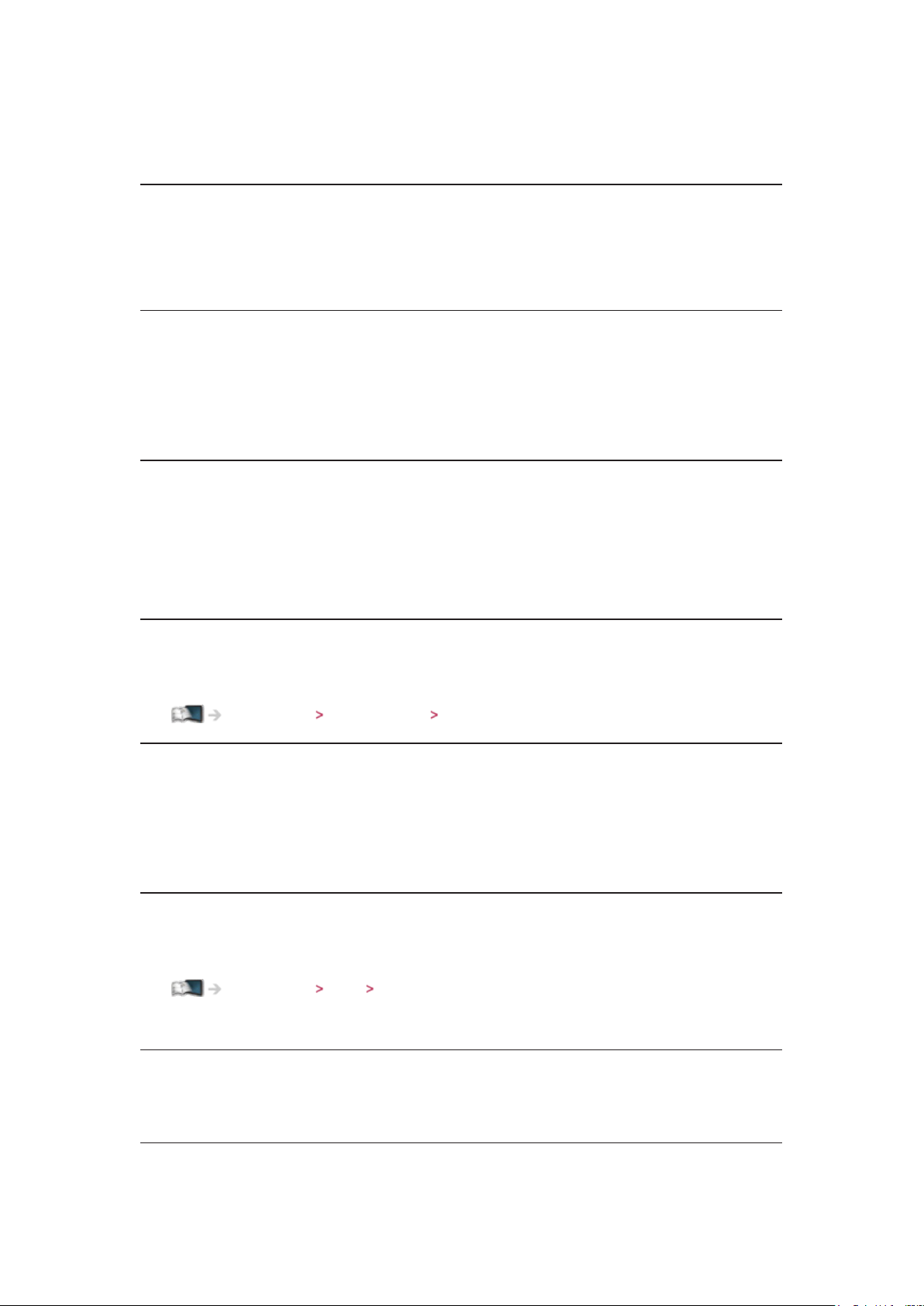
- 24 -
●
Ce réglage n’est pas mémorisé ; le réglage par défaut est rétabli une fois
que vous avez quitté le programme en cours.
●
Pour le mode DVB.
Audio double
Permet de sélectionner stéréo / mono (selon disponibilité).
●
Pour le mode DVB.
Sous channel
Permet de sélectionner le sous-canal d’un programme à plusieurs canaux
(selon disponibilité).
●
Pour le mode DVB.
Langue du sous-titrage
Permet de sélectionner la langue des sous-titres (selon disponibilité).
●
Pour le mode DVB.
●
Non valide pour l’écran secondaire en mode multi fenêtres
Langue télétexte
Permet de définir la police de caractères utilisée pour le télétexte.
Paramètres Configuration Affichage réglages
Langue Télétexte
Permet de sélectionner une autre langue pour le télétexte (selon
disponibilité).
●
Pour le mode DVB.
MPX
Permet de sélectionner le mode de son multiplex (selon disponibilité).
Paramètres Son Réglages avancés
●
Pour le mode analogique.
Correction volume
Règle individuellement le volume de chaque chaîne ou mode d’entrée.
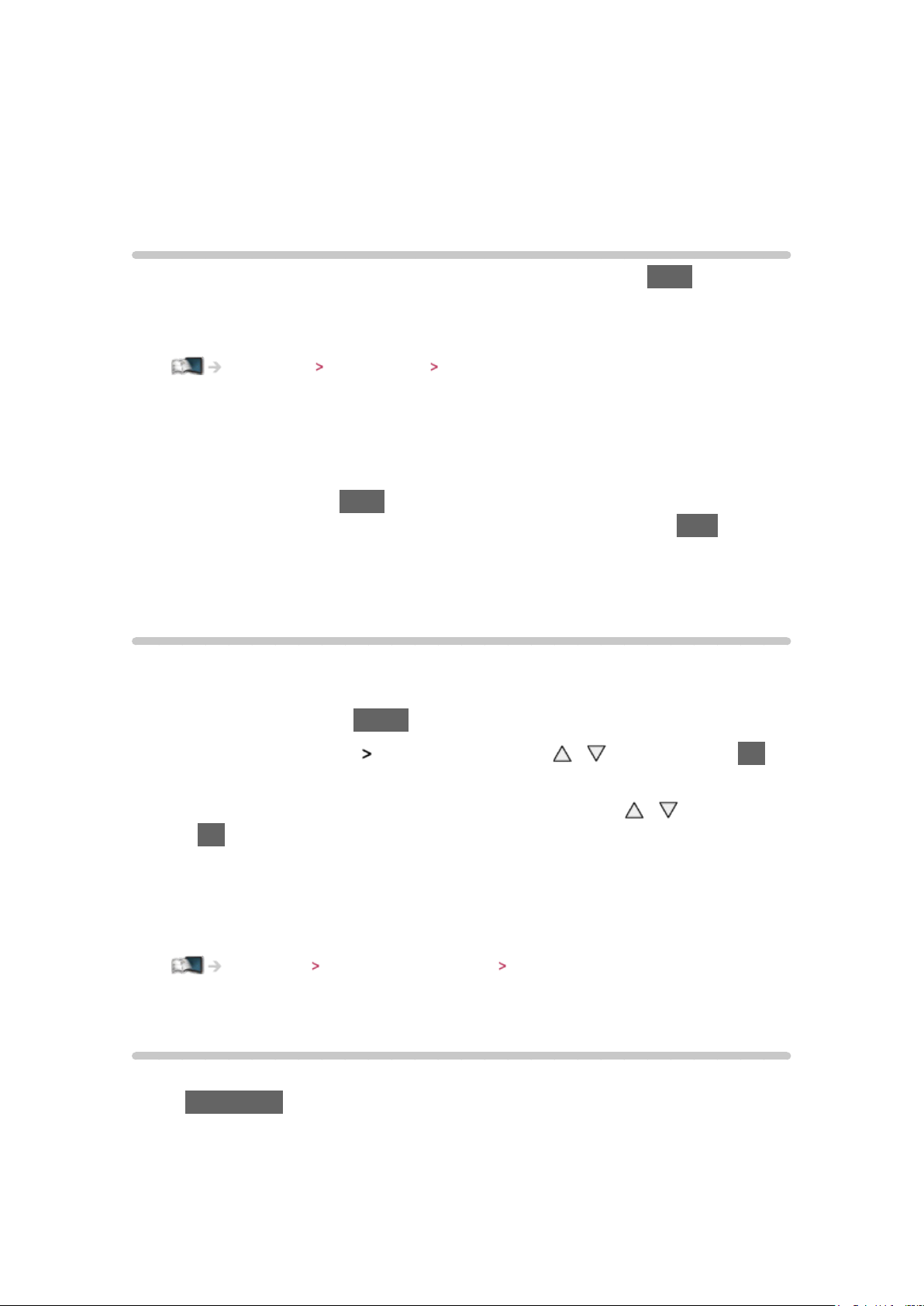
- 25 -
Sélection CAM
Sélectionne le module IC (si disponible).
●
Non valable pendant l’enregistrement
●
Pour le mode DVB.
Sous-titres
Affichez ou masquez les sous-titres (selon disponibilité) avec STTL.
●
Pour sélectionner la langue préférentielle pour les sous-titres DVB (selon
disponibilité), réglez Sous-titres préférés.
Paramètres Configuration Langue
= Remarque =
●
Il est possible que les sous-titres ne s’affichent pas correctement sur les
images en 3D.
●
Si vous appuyez sur STTL en mode analogique, le téléviseur passe au
service de télétexte et ouvre votre page favorite. Appuyez sur EXIT pour
retourner au mode TV.
●
Non valide pour l’écran secondaire en mode multi fenêtres
Minuterie veille
Passe le téléviseur en mode veille automatiquement après une période
déterminée.
1. Affichez le menu avec MENU.
2. Sélectionnez Minuterie
Minuterie veille avec / et appuyez sur OK
pour valider.
3. Définissez la durée par incréments de 15 minutes avec
/ et appuyez
sur OK pour régler.
90 / 75 / 60 / 45 / 30 / 15 / Désactivé (minutes)
●
Pour annuler, réglez sur Désactivé ou éteignez le téléviseur.
●
Le temps restant s’affiche dans la bannière d’informations.
Visionnage Fonctionnalités de base Bannière d’informations
●
Lorsqu’il reste moins de 3 minutes, le temps restant clignote à l’écran.
Dernière vue
Passez facilement au mode d’entrée ou à la chaîne précédemment visionnée
avec LAST VIEW.
●
Appuyez de nouveau pour retourner à la vue actuelle.

- 26 -
= Remarque =
●
Regarder moins de 10 secondes n’est pas considéré comme la chaîne ou
le mode d’entrée précédemment visionné.
Appareil externe
Raccordement externe
Ces schémas indiquent nos recommandations pour le raccordement du
téléviseur à divers appareils. Pour les autres raccordements, reportez-vous
aux instructions qui accompagnent chaque appareil.
●
Pour le raccordement de base
Visionnage Fonctionnalités de base Raccordement de base
●
Pour utiliser des périphériques spécifiques prenant en charge la
technologie sans fil Bluetooth
Fonctions Périphériques Bluetooth
●
Vérifiez que le type de terminal et les fiches des câbles sont corrects lors
de la connexion.
■ Appareil HDMI
Borne HDMI
Câble compatible HDMI de type “fully wired”
Enregistreur / Lecteur / Lecteur compatible 3D / Décodeur / Caméscope /
Amplificateur avec système de haut-parleurs
= Remarque =
●
Pour les connexions VIERA Link
Fonctions VIERA Link “HDAVI Control™” Aperçu de VIERA Link
●
Utilisez HDMI2 pour connecter un amplificateur. Cette connexion est
réalisable si vous utilisez un amplificateur incluant la fonction ARC (Audio
Return Channel).
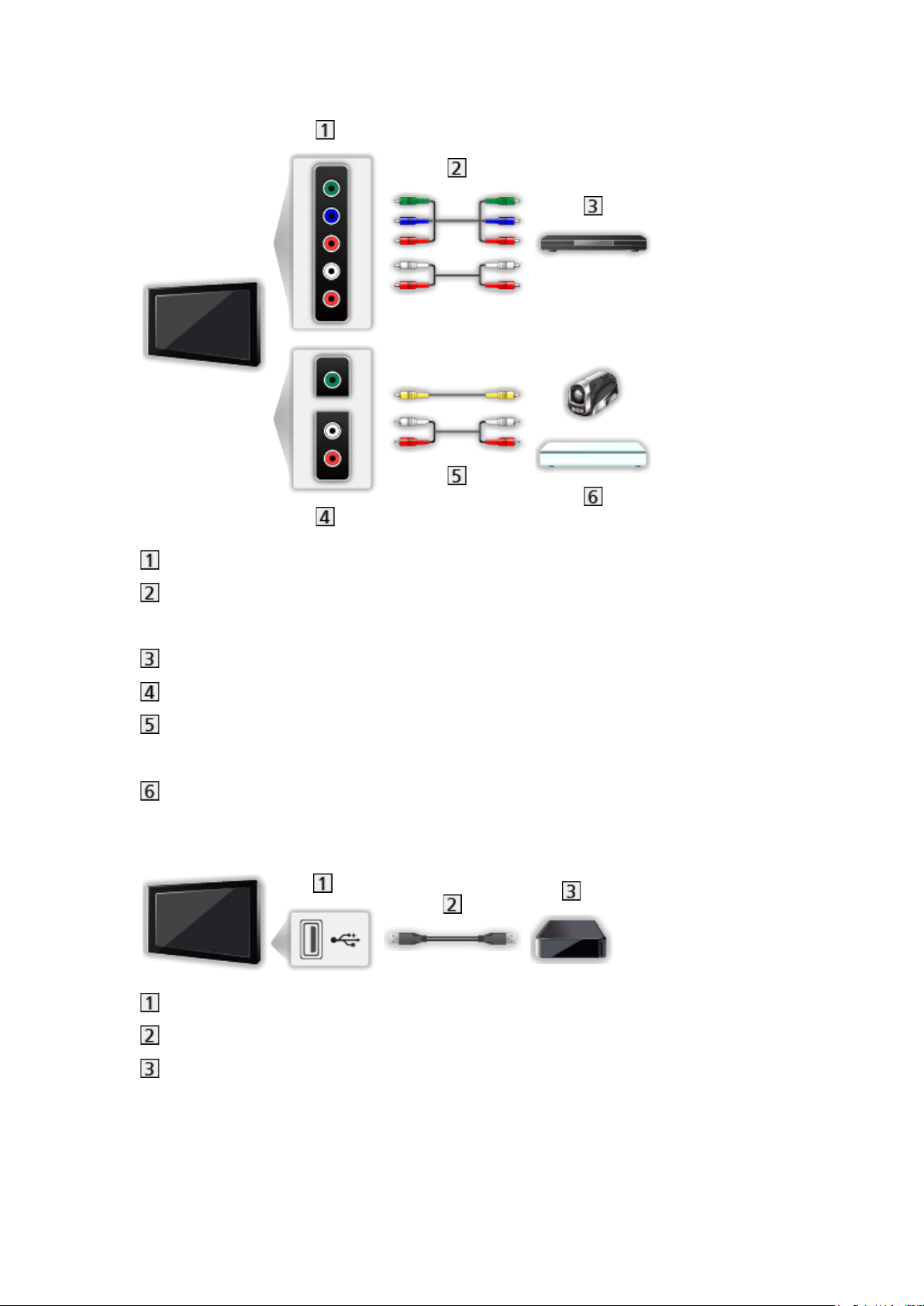
- 27 -
■ Appareils AV
Bornes AV2 (COMPONENT)
Câbles composant
– L’adaptateur AV2 (COMPONENT / VIDEO) (fourni) est nécessaire.
Lecteur DVD
Bornes AV2 (VIDEO)
Câbles composite
– L’adaptateur AV2 (COMPONENT / VIDEO) (fourni) est nécessaire.
Caméscope / Console de jeu
■ Périphériques USB
Port USB
Câble USB
Disque dur USB
= Remarque =
●
Il est recommandé de raccorder les appareils directement aux ports USB
de la TV.
●
Il est impossible d'utiliser simultanément plusieurs périphériques USB de
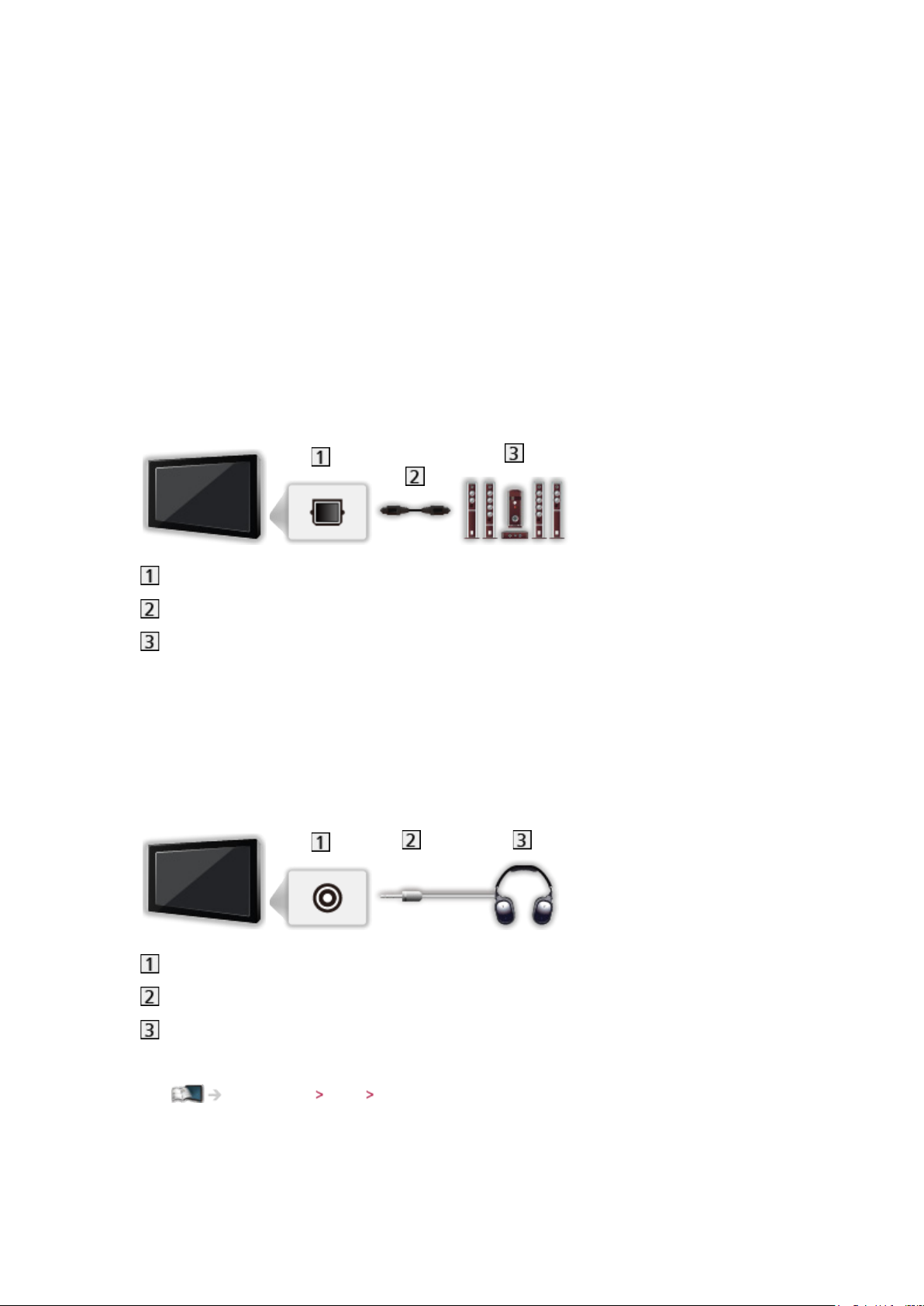
- 28 -
même type, à l'exception de la mémoire Flash USB ou les disques durs
USB.
●
Utilisez le port USB 3 pour connecter le disque dur USB.
●
Certains périphériques USB ou concentrateurs USB ne peuvent pas être
utilisés avec ce téléviseur.
●
Vous ne pouvez pas connecter les périphériques en utilisant un lecteur de
cartes USB.
●
Des informations supplémentaires sur les périphériques peuvent être
disponibles sur le site Web suivant. (uniquement en anglais)
http://panasonic.net/viera/support
■ Pour faire l’écoute via des enceintes
DIGITAL AUDIO
Câble audio numérique optique
Amplificateur avec système de haut-parleurs
●
Pour écouter le son d’un appareil externe avec un son multicanal (par
exemple, Dolby Digital 5,1 canaux), raccordez l’appareil en question à
un amplificateur. Pour les raccordements, consultez le mode d’emploi de
l’appareil en question et de l’amplificateur.
■ Casque
Prise casque
Mini-fiche stéréo M3
Casque
●
Pour ajuster le volume, réglez Ecouteurs.
Paramètres Son Paramètres volume

- 29 -
Entrée externe de visualisation
Raccordez l’appareil externe (magnétoscope, appareil DVD, etc.) pour en
visionner les données via l’entrée.
1. Affichez le menu Sélection d’entrée avec AV.
2. Sélectionnez le mode d’entrée raccordé à l’appareil avec
/ et
appuyez sur OK pour visionner (Le mode sélectionné s’affiche en haut à
gauche de l’écran).
●
Le téléviseur reçoit des signaux d’entrée en se connectant
automatiquement par péritel lorsque la lecture commence.
– Les signaux reçus sont automatiquement identifiés par la borne péritel
(8 broches).
– Cette fonction est aussi disponible pour les connexions HDMI.
– Lorsque le mode d’entrée ne commute pas automatiquement,
appliquez les instructions ci-dessus ou vérifiez la configuration de
l’appareil.
●
Vous pouvez également sélectionner l’entrée en appuyant plusieurs
fois sur AV de la télécommande ou sur INPUT/OK/HOLD for MENU du
panneau de commande du téléviseur. Appuyez plusieurs fois jusqu’à ce
que l’entrée désirée soit sélectionnée.
●
Pour permuter entre COMPONENT et VIDEO dans AV2, utilisez /
pour effectuer votre sélection.
●
Vous pouvez nommer ou ignorer chacun des modes d’entrée. Les entrées
ignorées ne seront pas affichées lors de la pression sur AV. (Noms
d’entrée)
Paramètres Configuration Affichage réglages
●
La télécommande est capable de contrôler les contenus des équipements
externes.
Visionnage Appareil externe Utilisation avec la télécommande du téléviseur
●
Pour retourner au mode TV
TV
= Remarque =
●
Si l’appareil externe est doté d’une fonction de réglage du rapport de
format, réglez-le sur 16:9.
●
Pour plus de détails, lisez le mode d’emploi de l’appareil ou contactez
votre revendeur local.
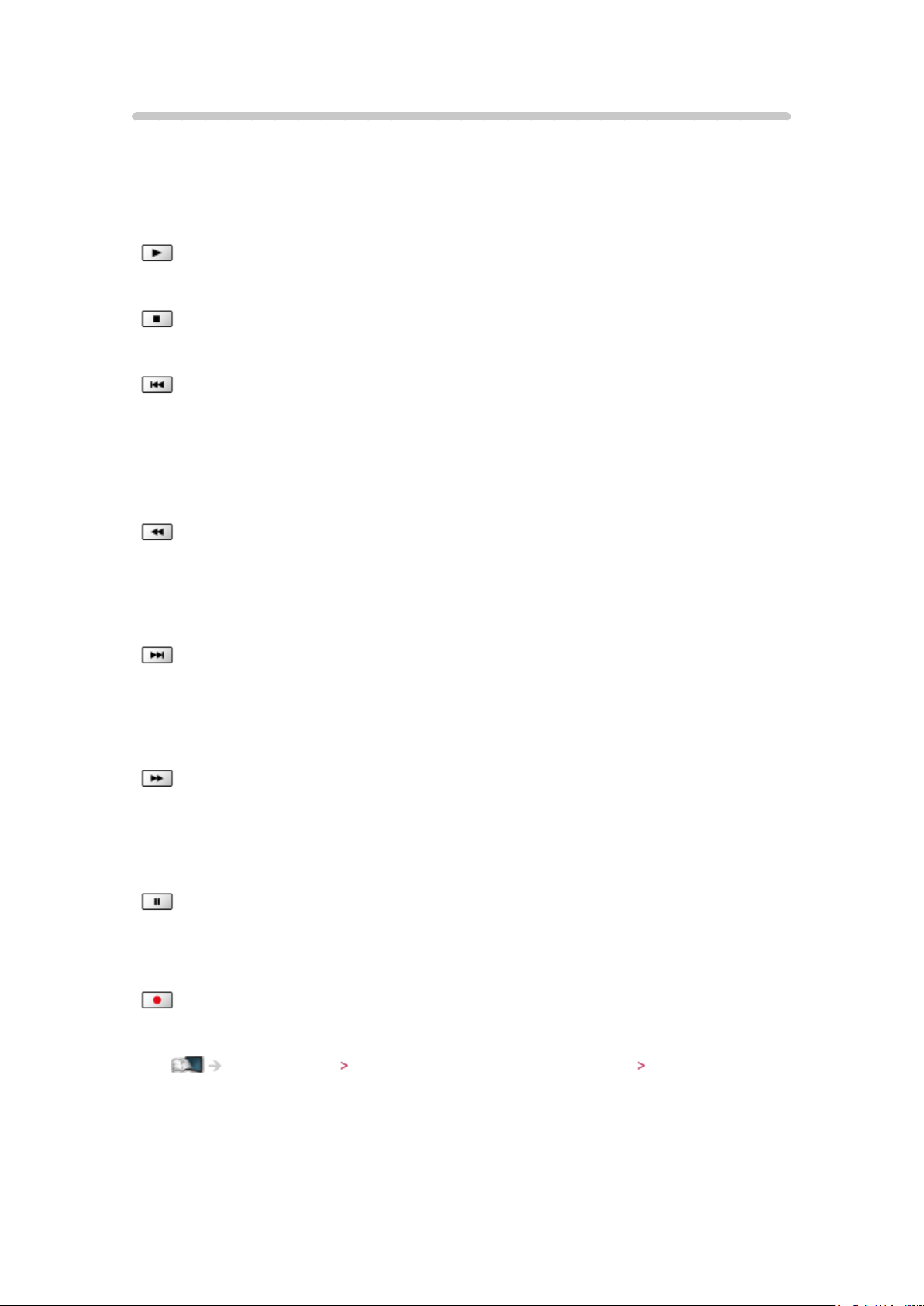
- 30 -
Utilisation avec la télécommande du téléviseur
Vous pouvez contrôler les contenus dans le Lecteur multimédia / serveur
multimédia, les fonctions d’enregistrement ou les appareils raccordés à l’aide
des boutons ci-dessous de la télécommande de ce téléviseur.
:
Lisez une cassette vidéo / un disque DVD / un contenu vidéo
:
Arrêtez l’opération en cours
:
Rembobinez, faites reculer l’image rapidement tout en l’affichant
(magnétoscope)
Accédez à la plage, au titre ou au chapitre précédent (DVD / contenu
vidéo)
:
Rembobinez, faites reculer l’image rapidement tout en l’affichant
(magnétoscope)
Recherchez vers l’arrière (DVD / contenu vidéo)
:
Avancez rapidement, faites avancer l’image rapidement tout en l’affichant
(magnétoscope)
Accédez à la plage, au titre ou au chapitre suivant (DVD / contenu vidéo)
:
Avancez rapidement, faites avancer l’image rapidement tout en l’affichant
(magnétoscope)
Recherchez vers l’avant (DVD / contenu vidéo)
:
Faites une pause / Reprenez
Appuyez de manière continue pour lire à vitesse lente (DVD)
:
Enregistrement une touche
Enregistrement Enregistrement du programme en cours Enregistrement
une touche
